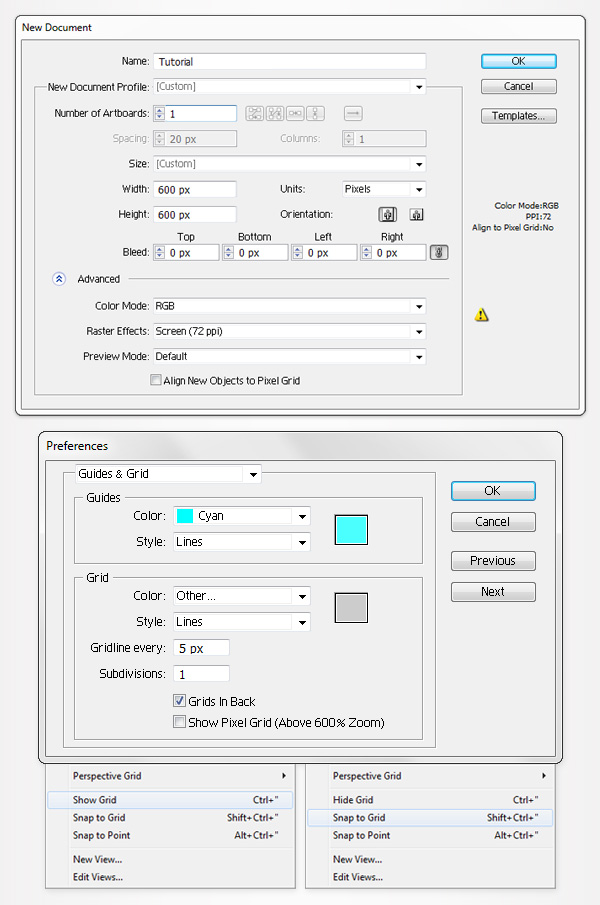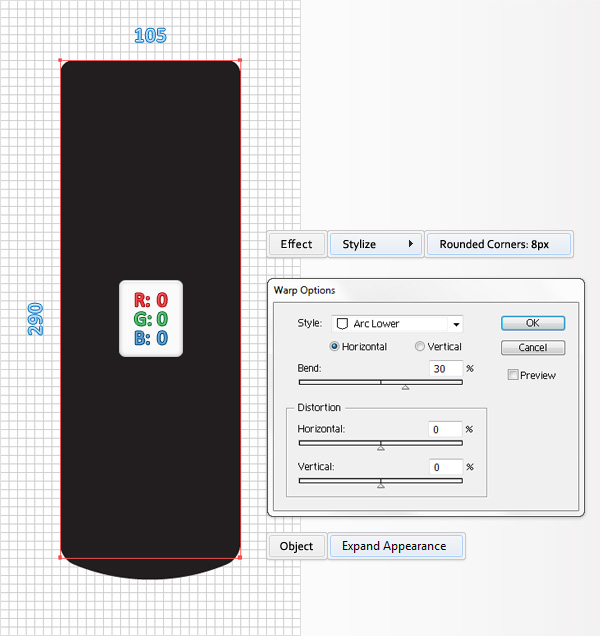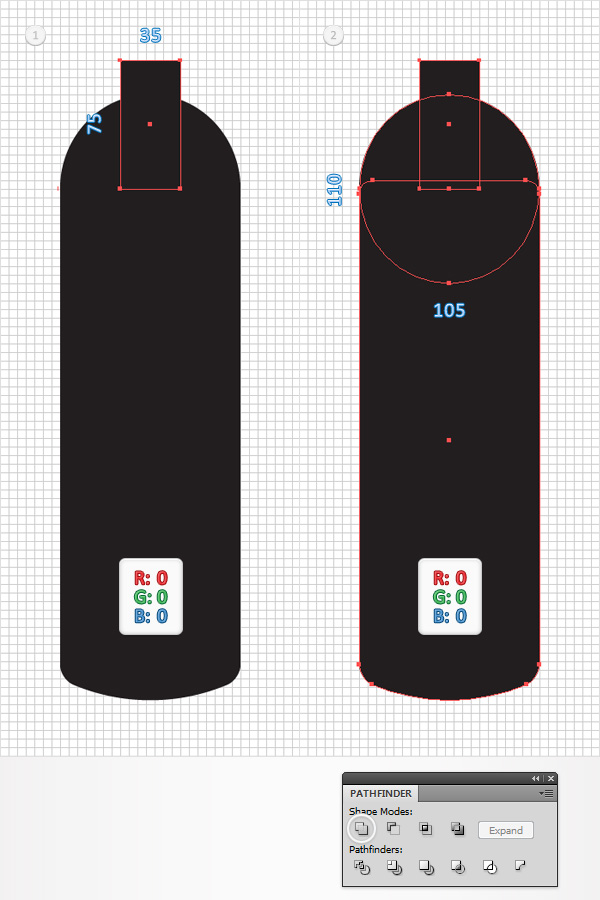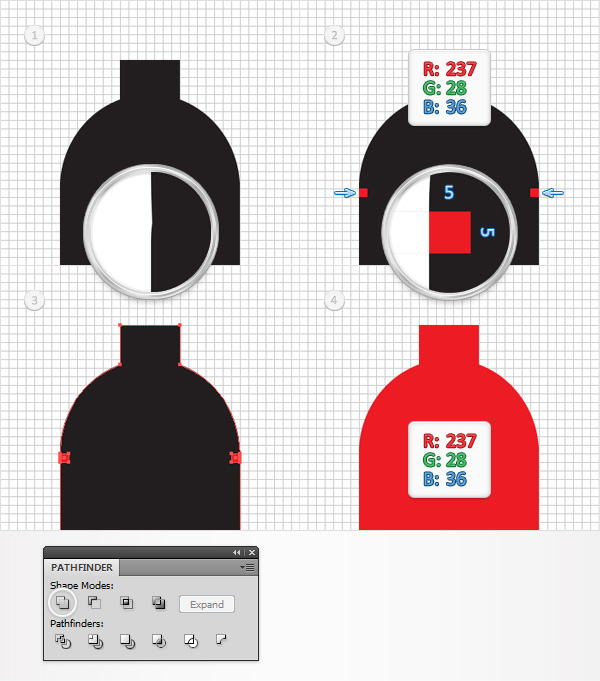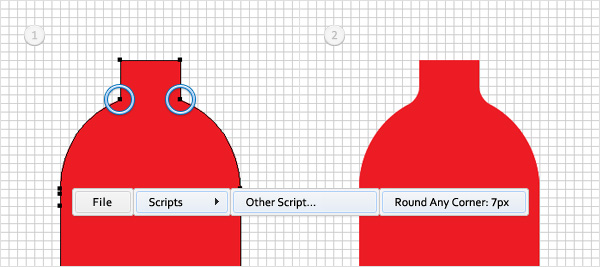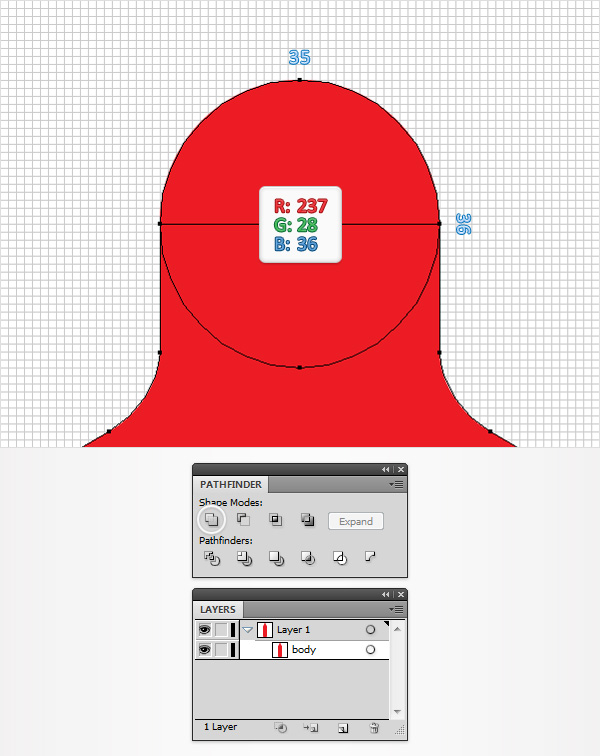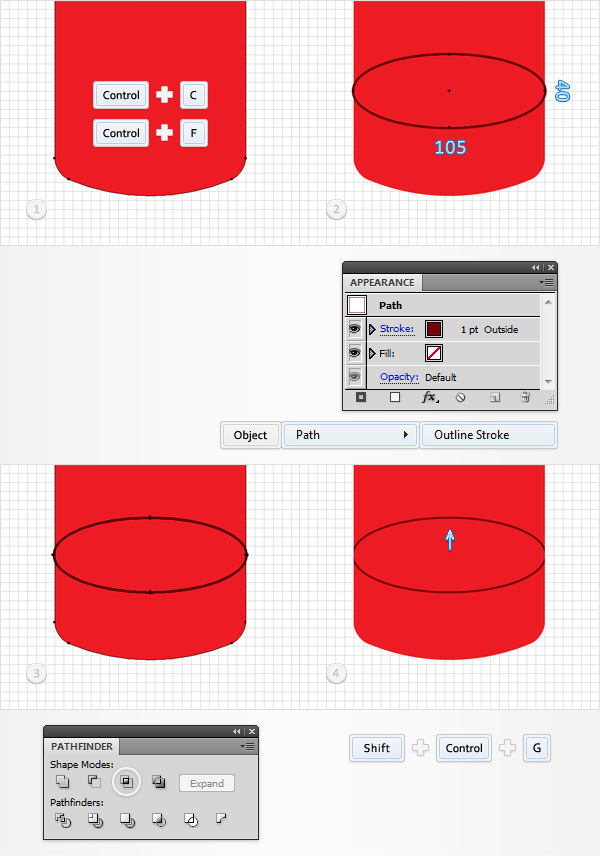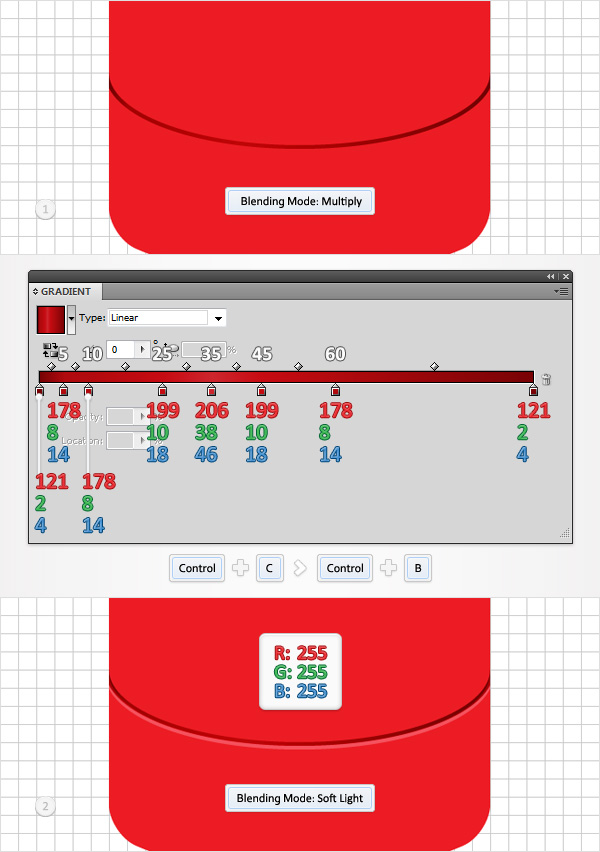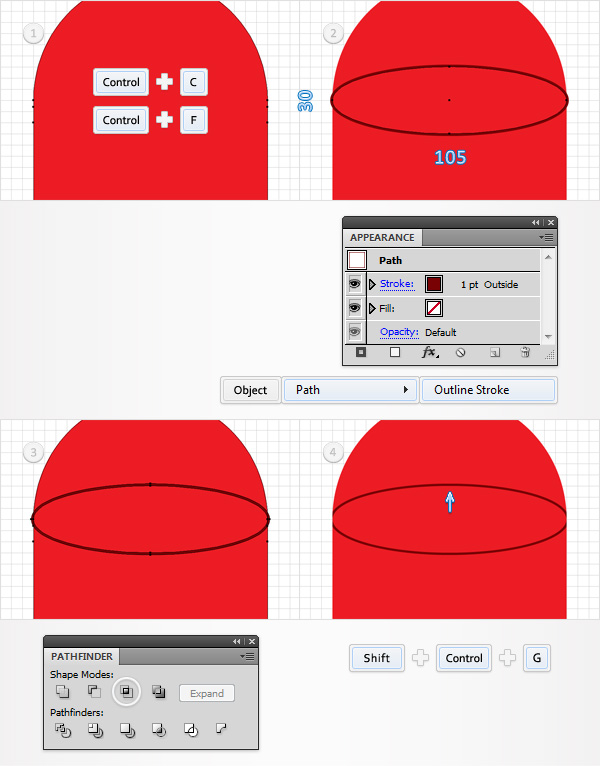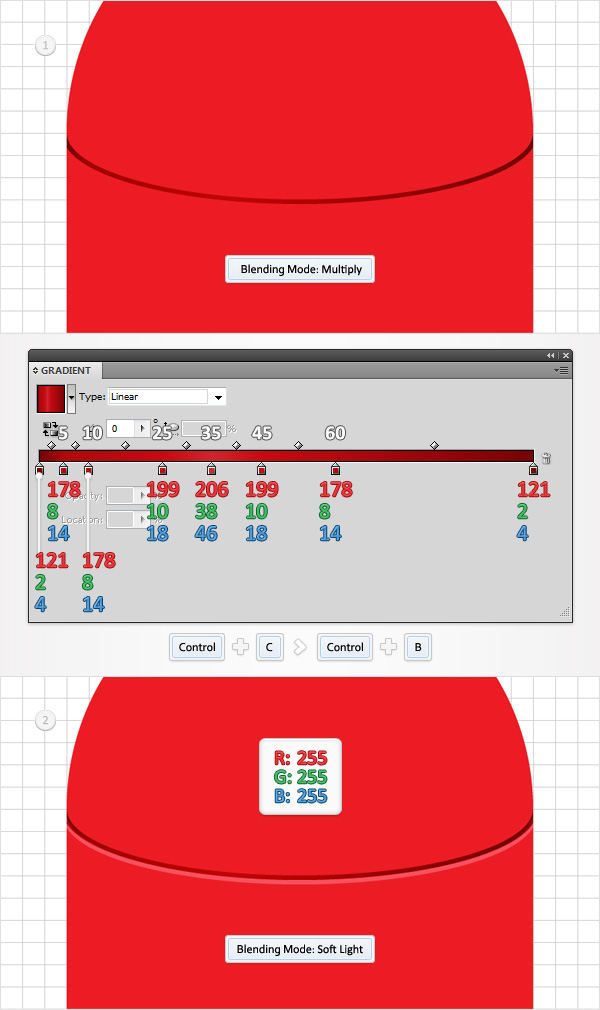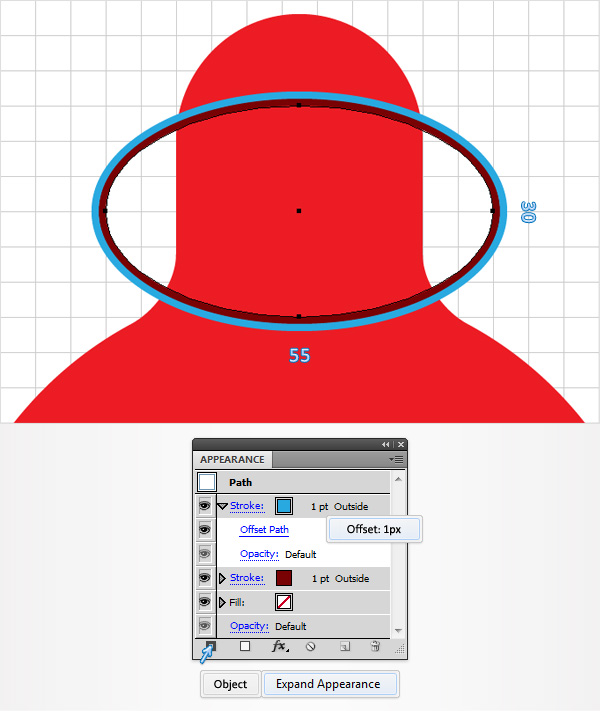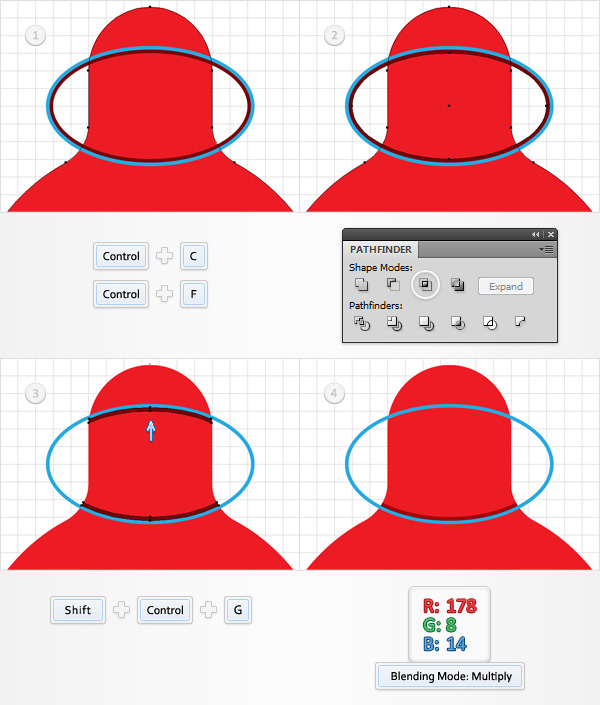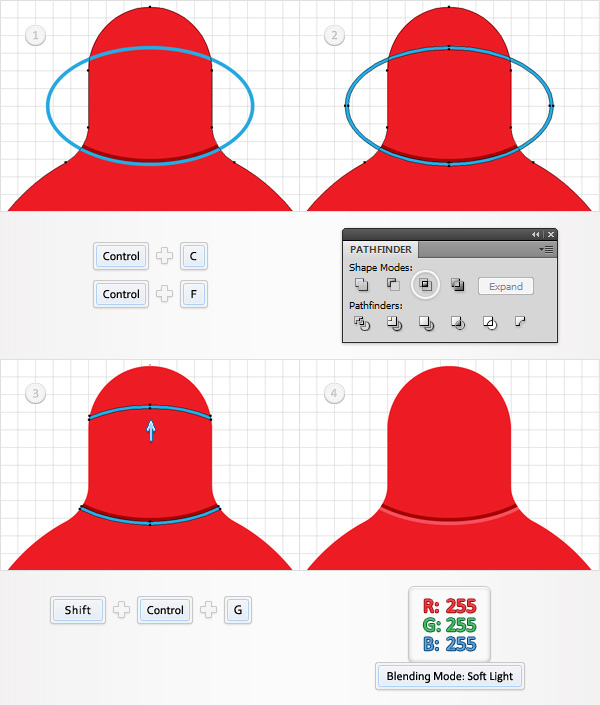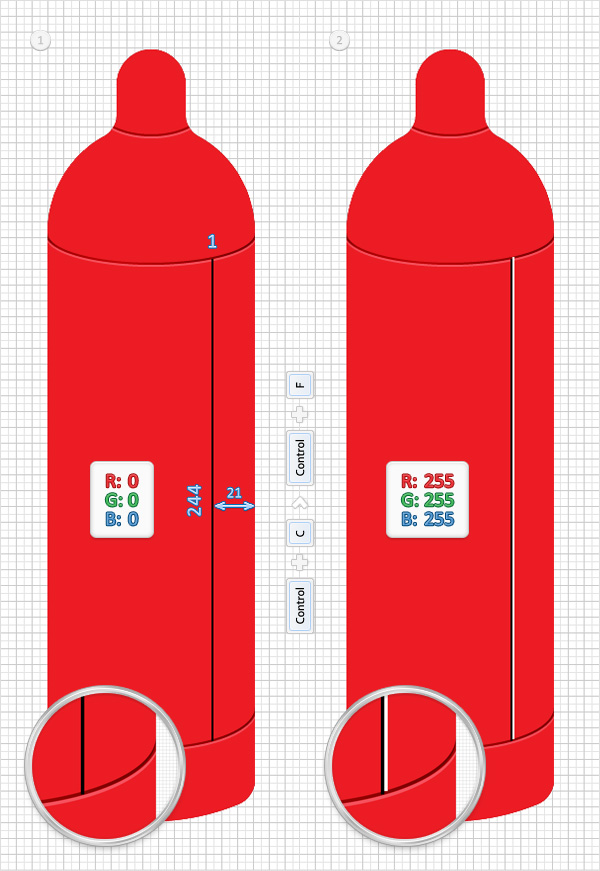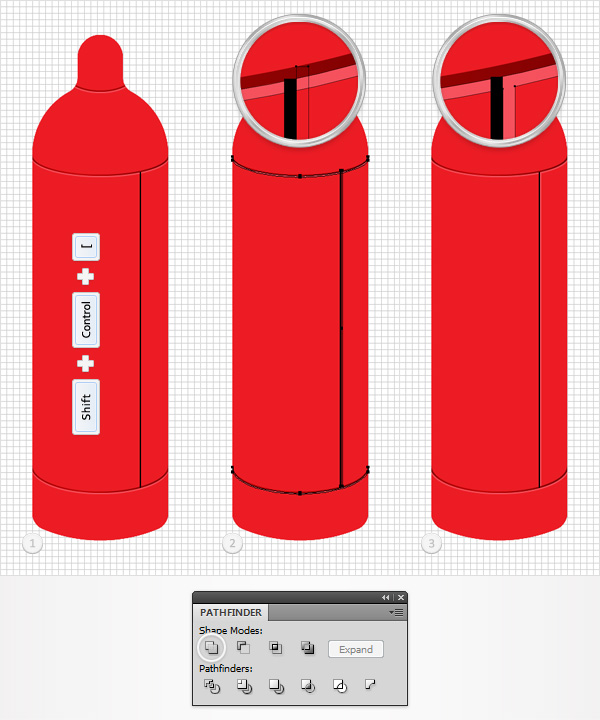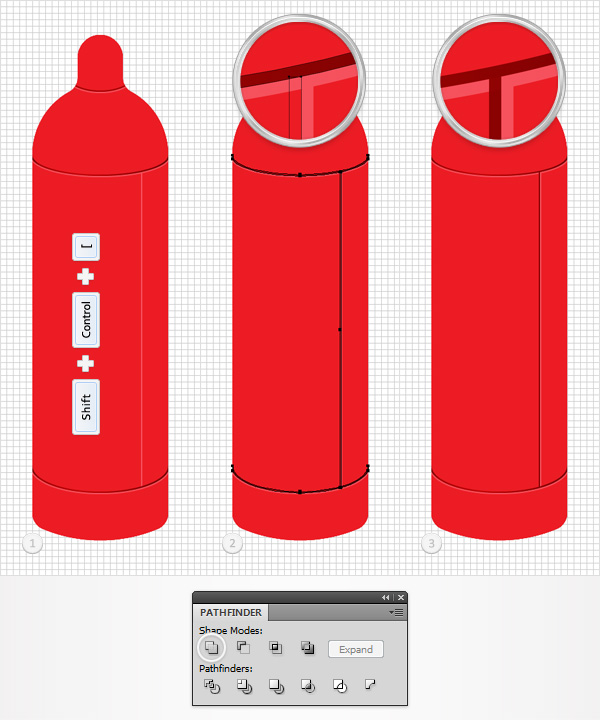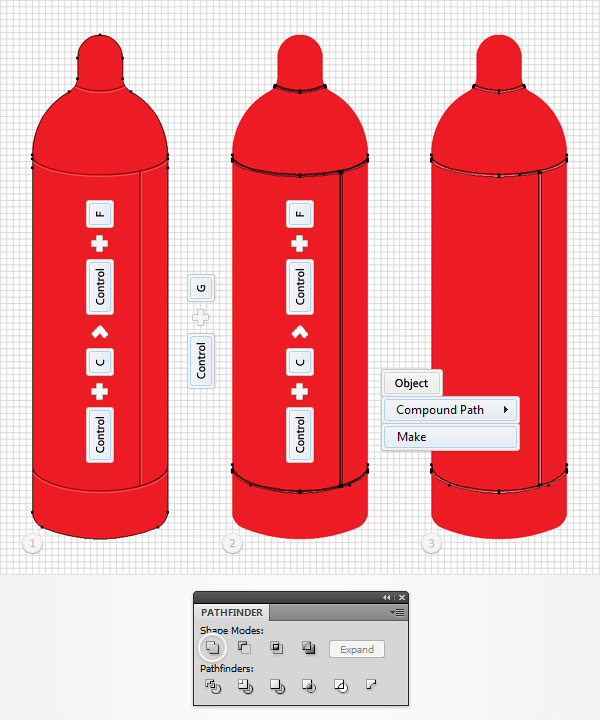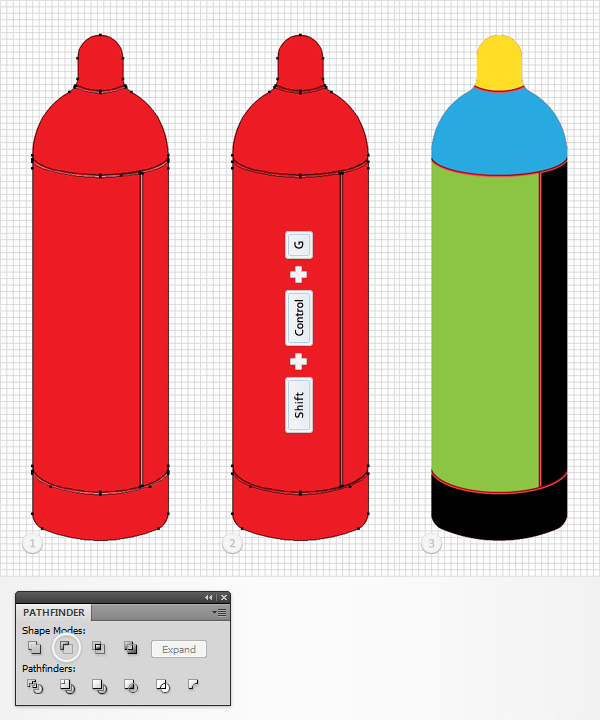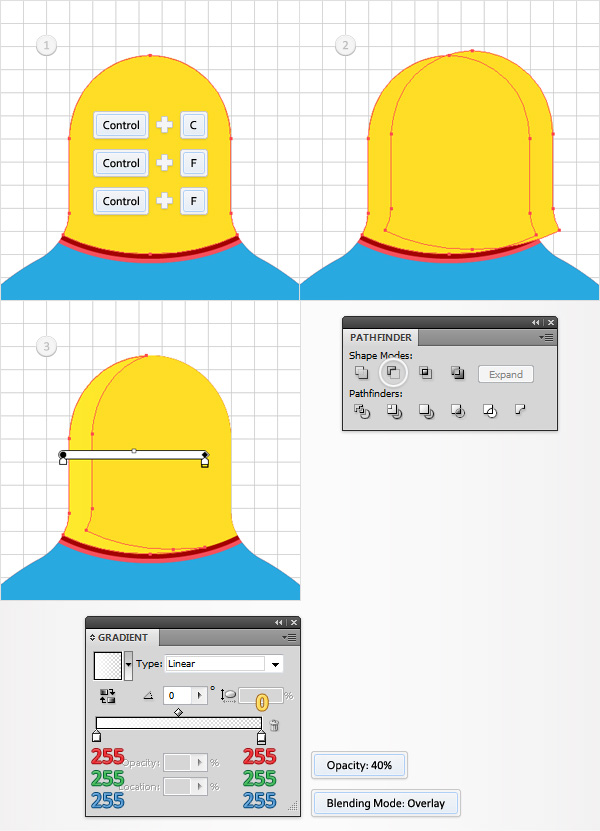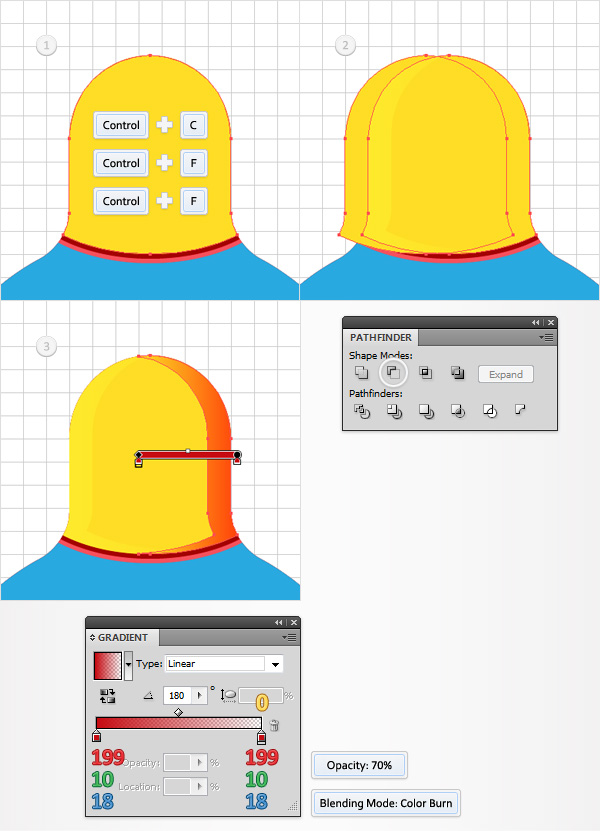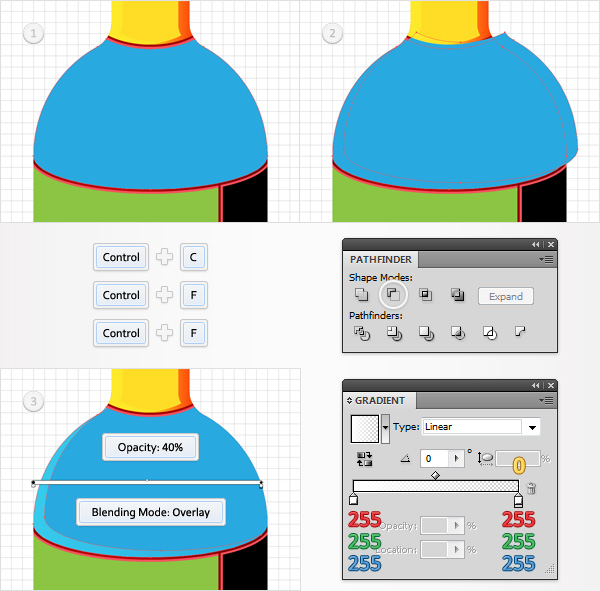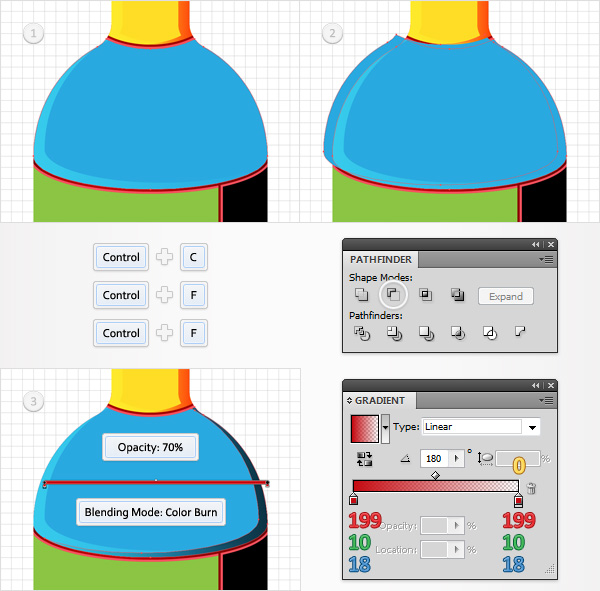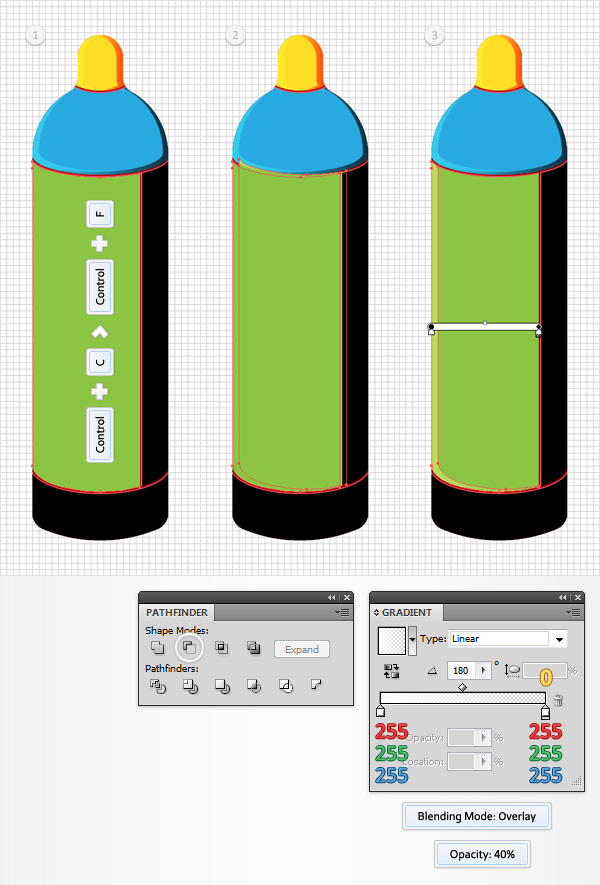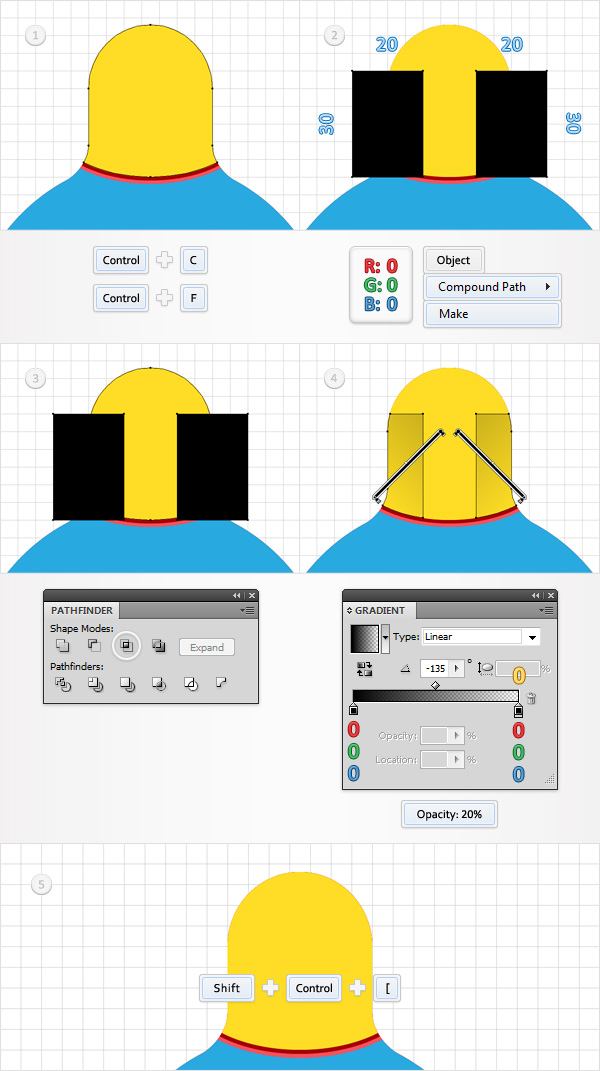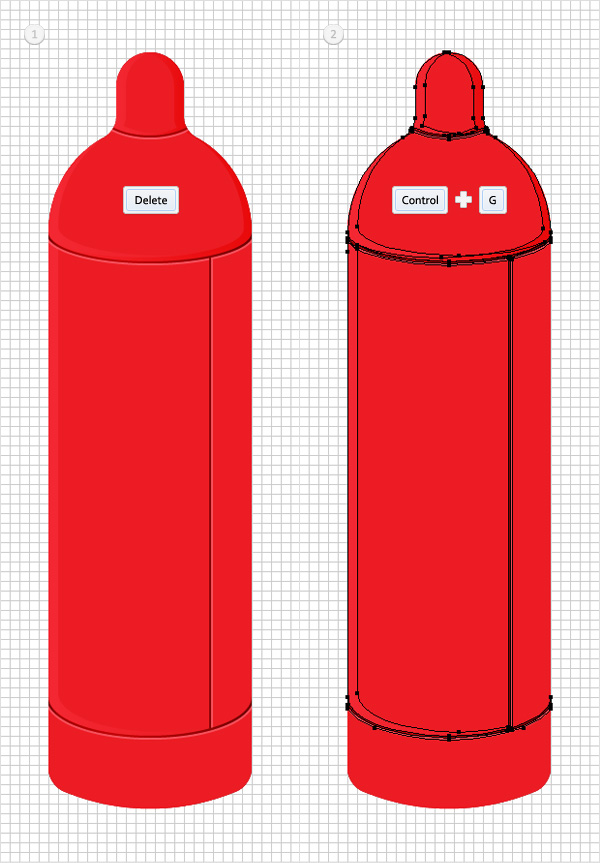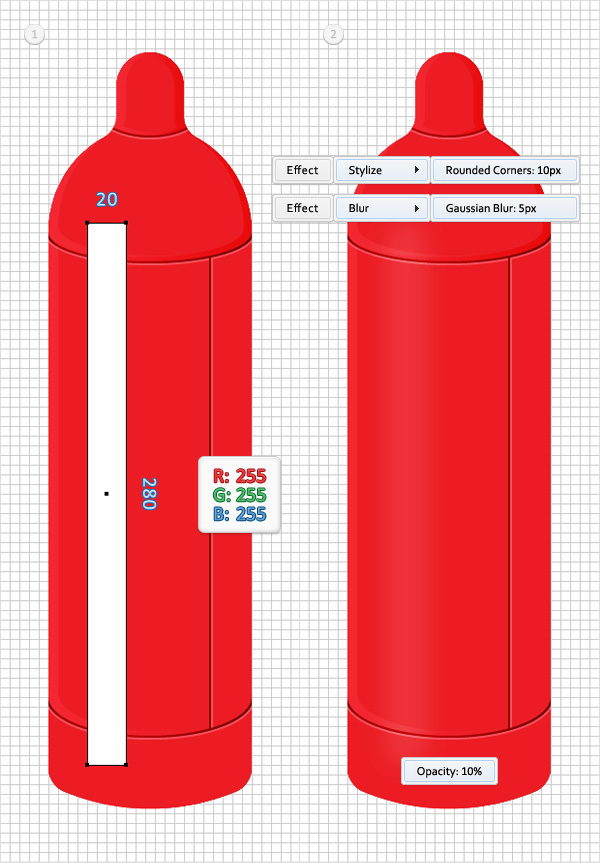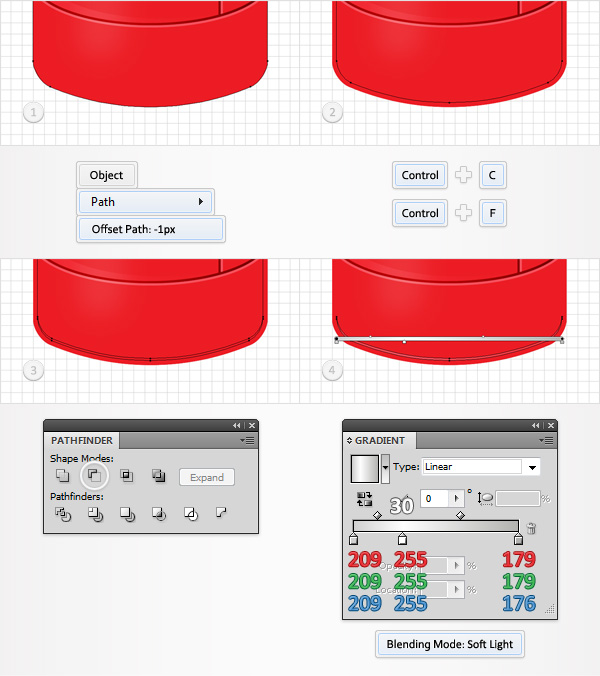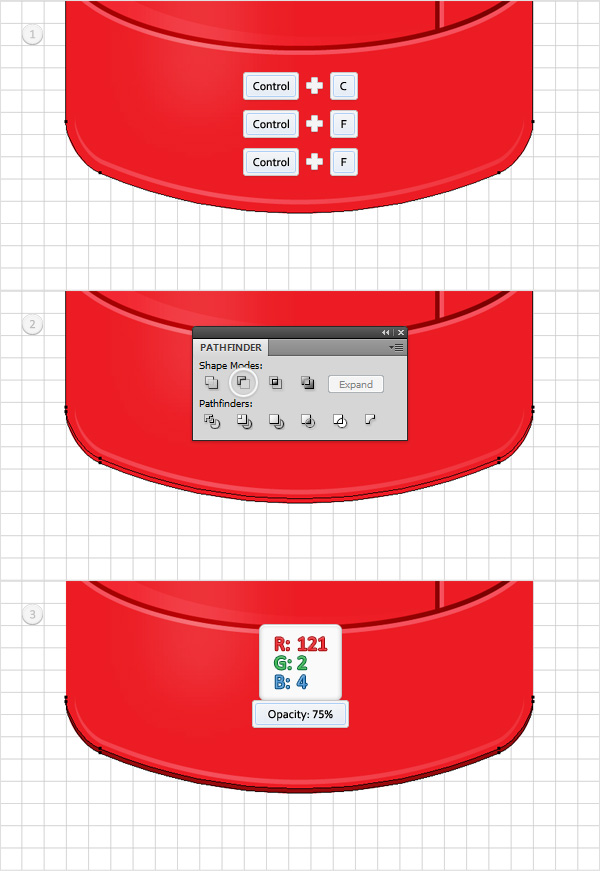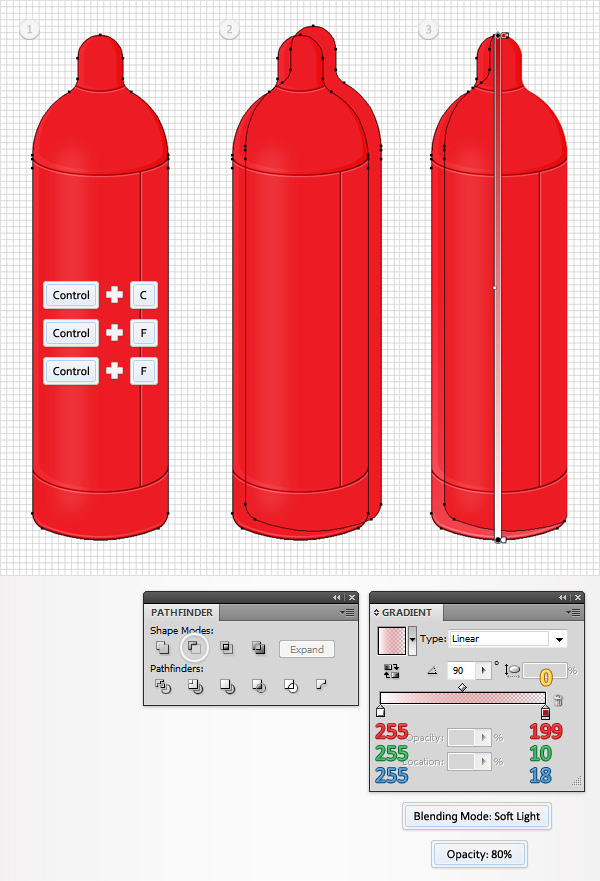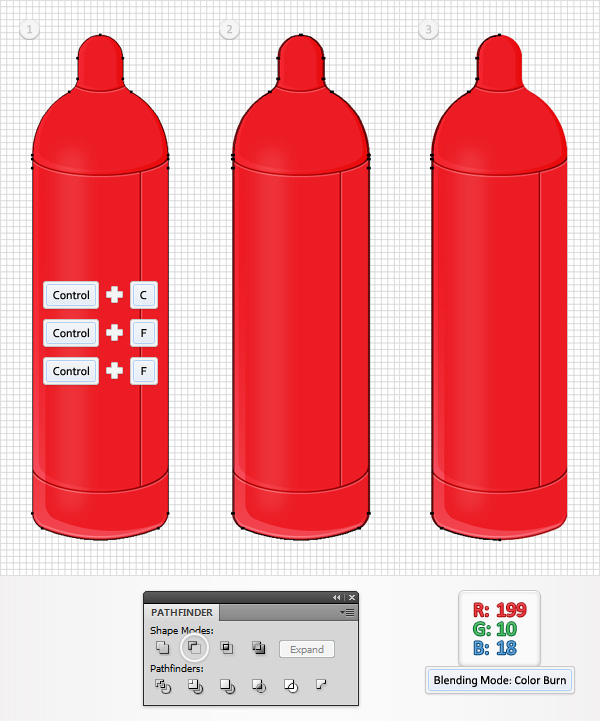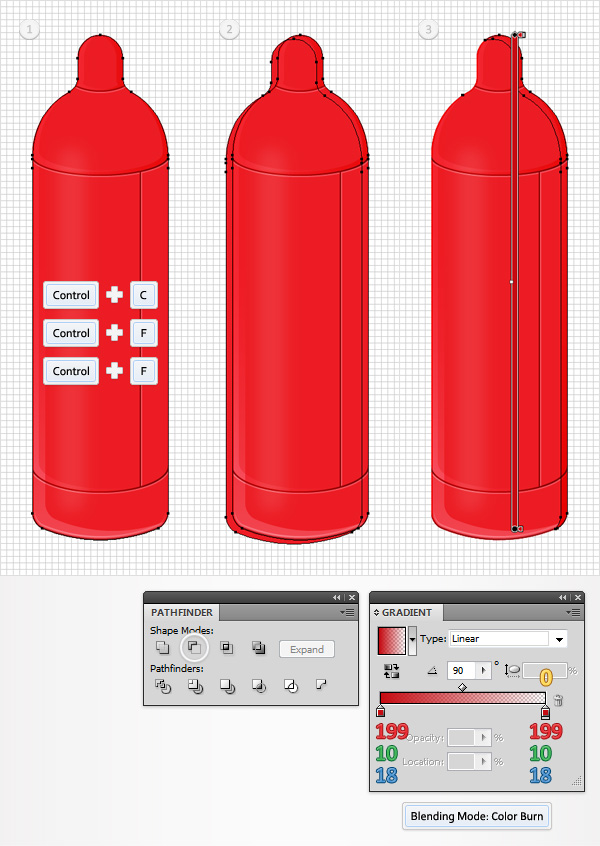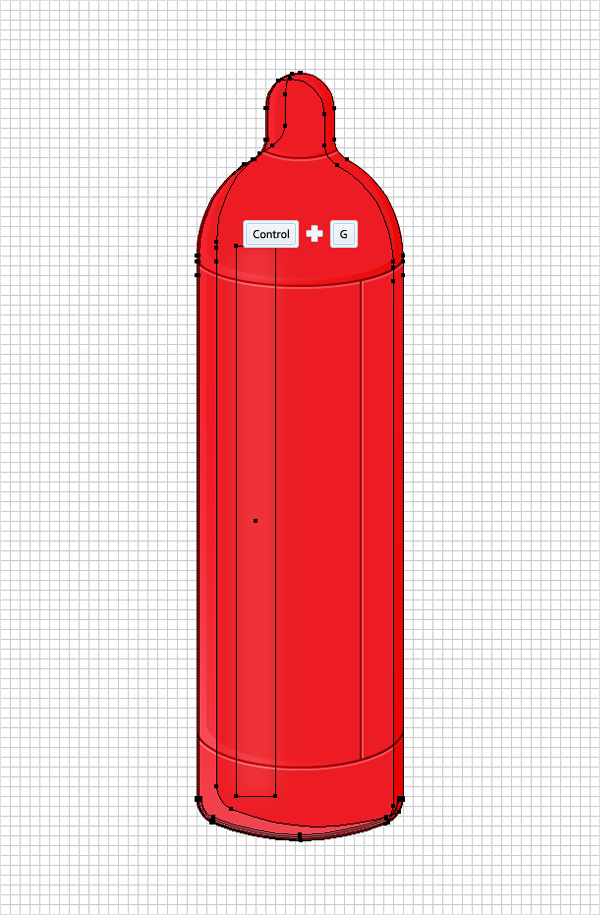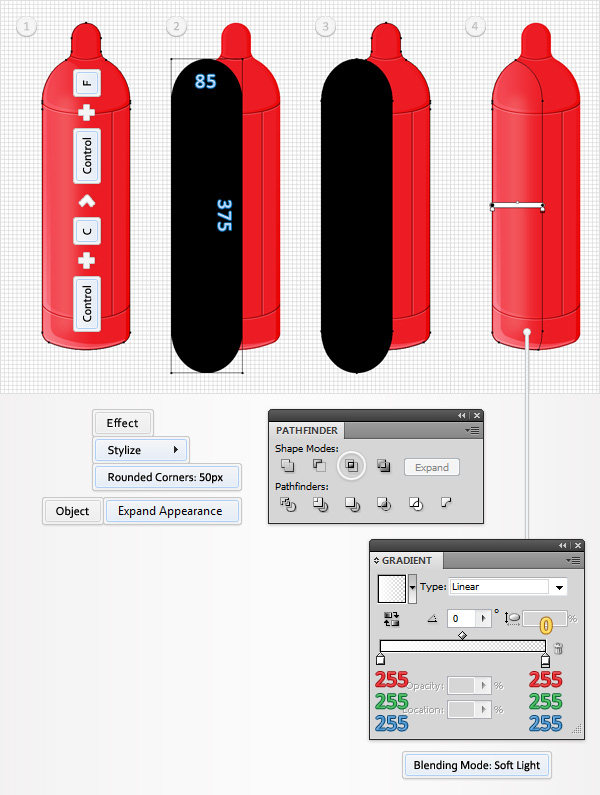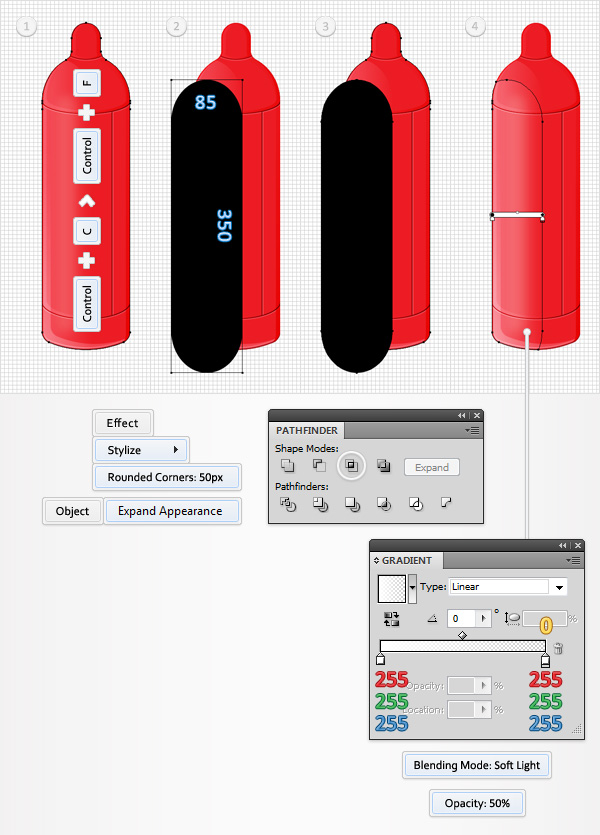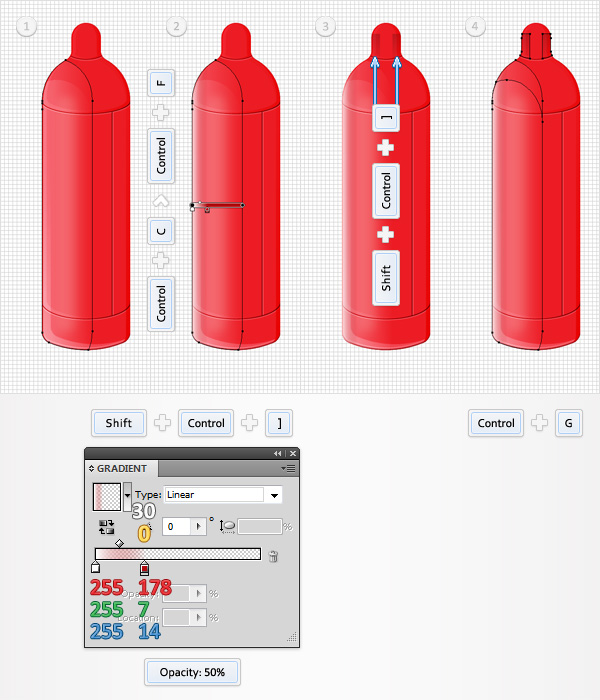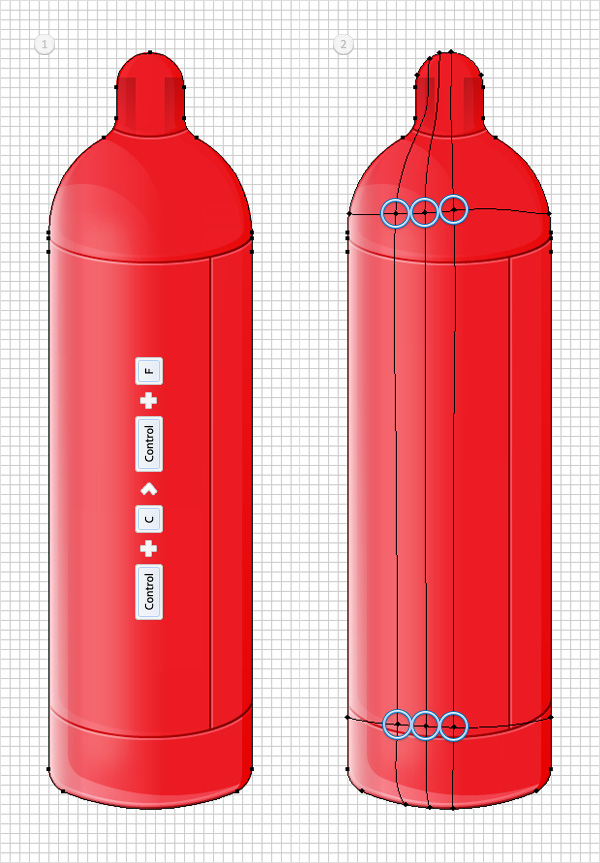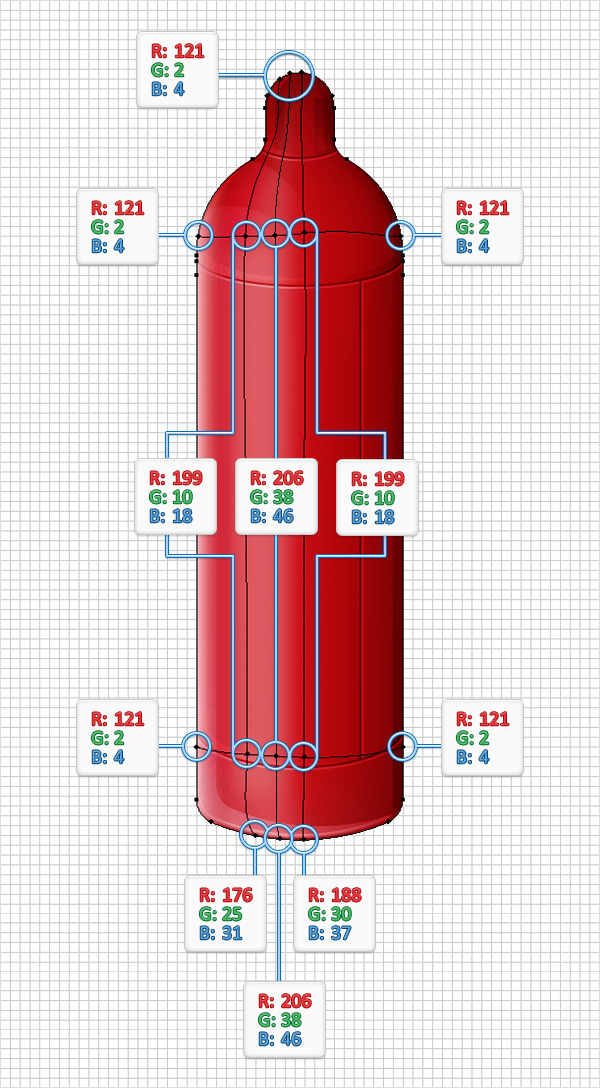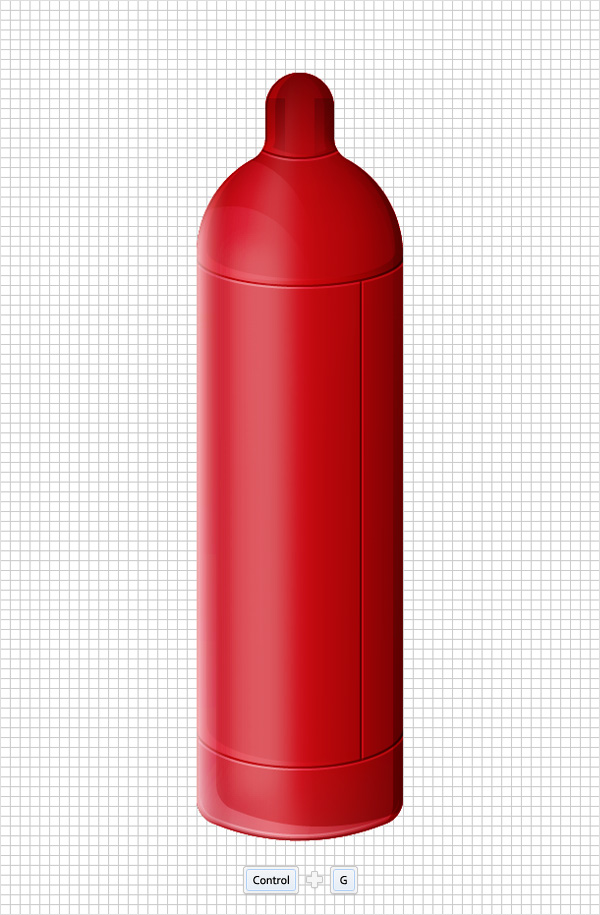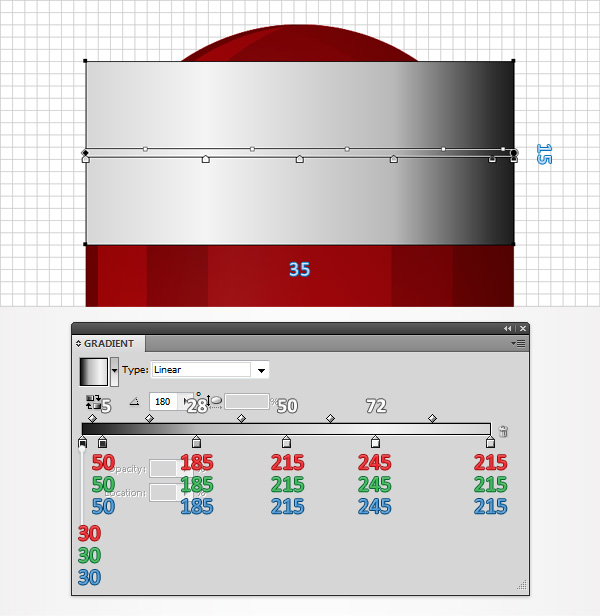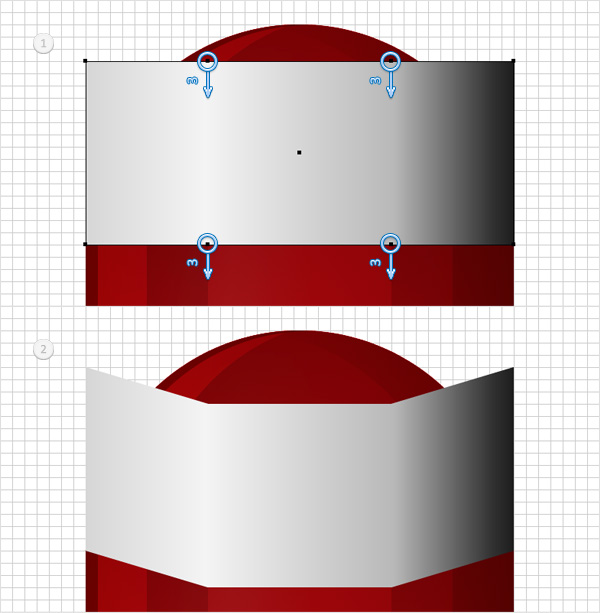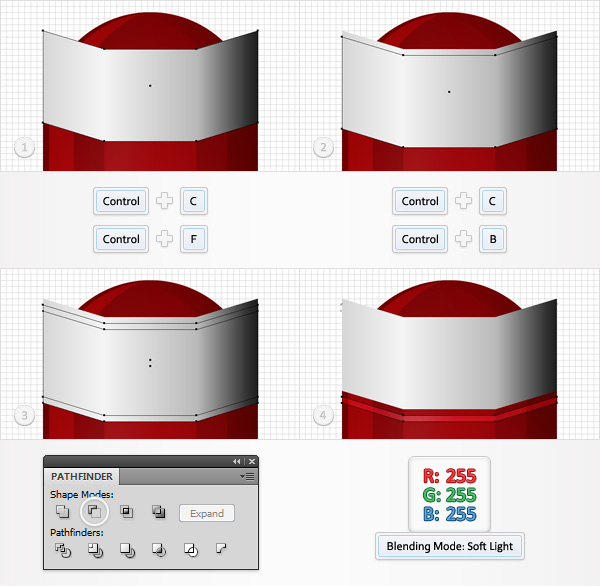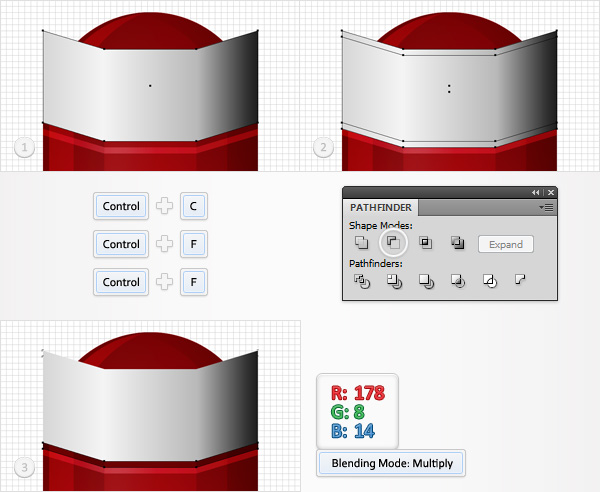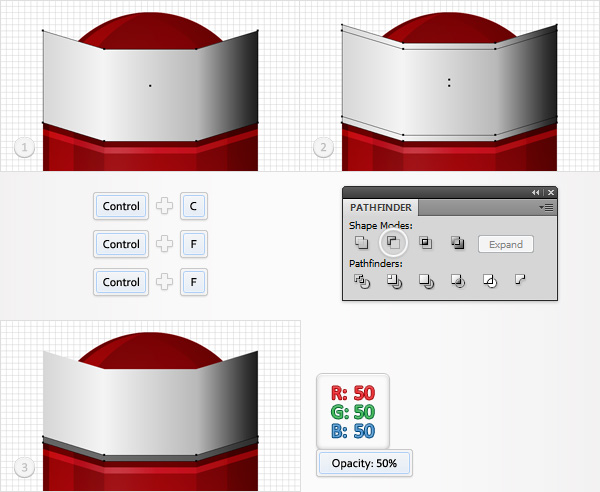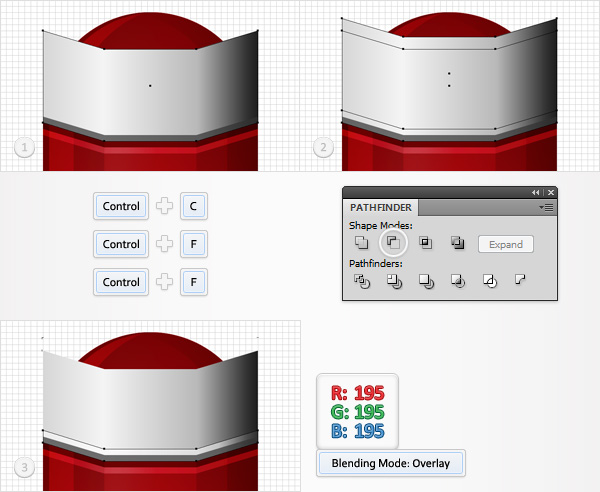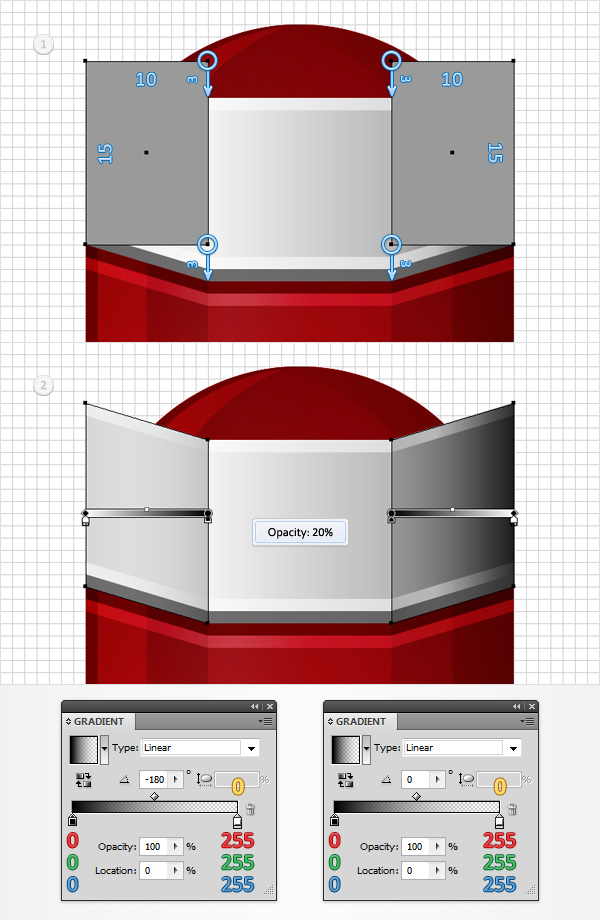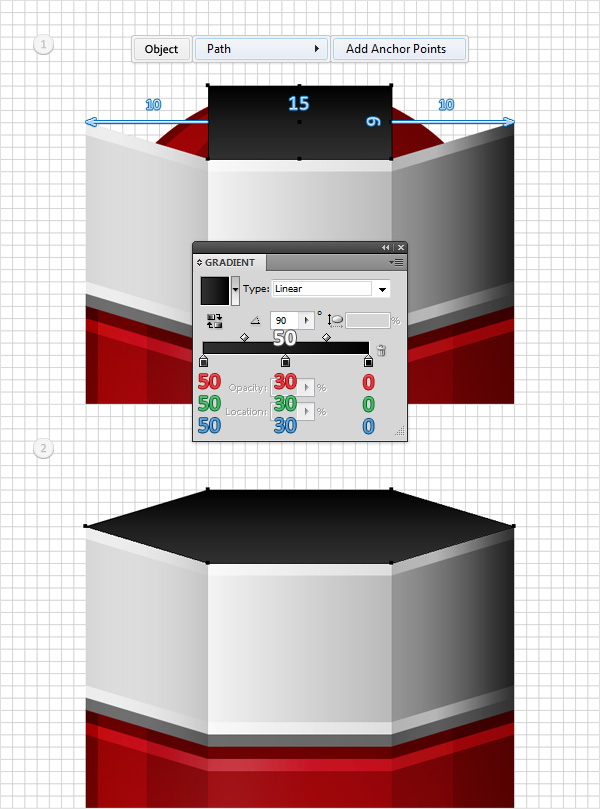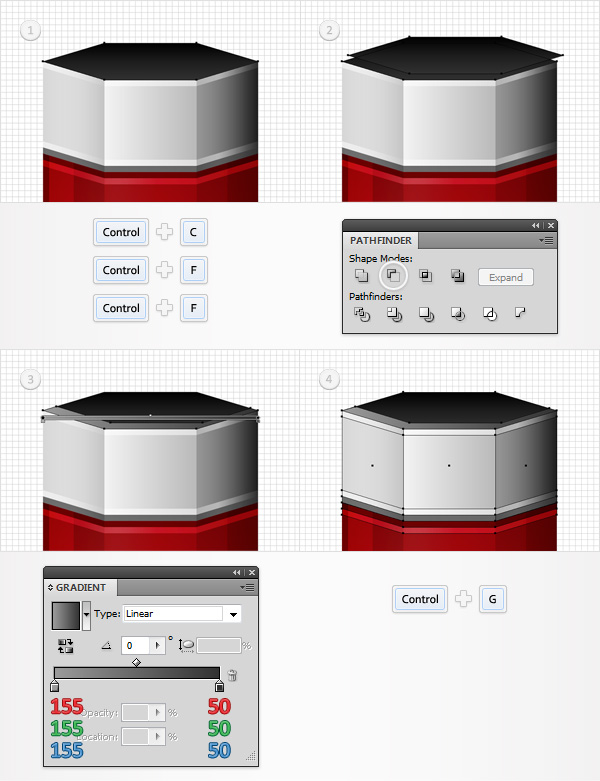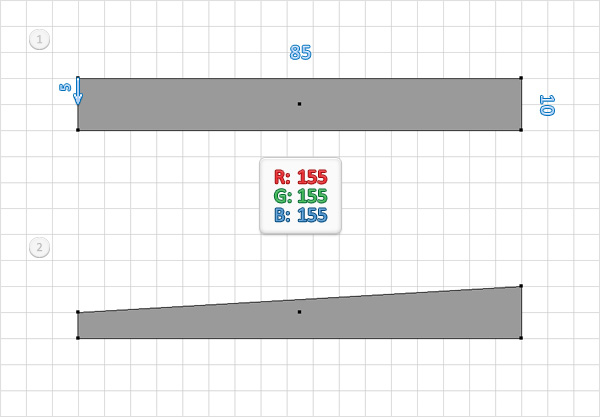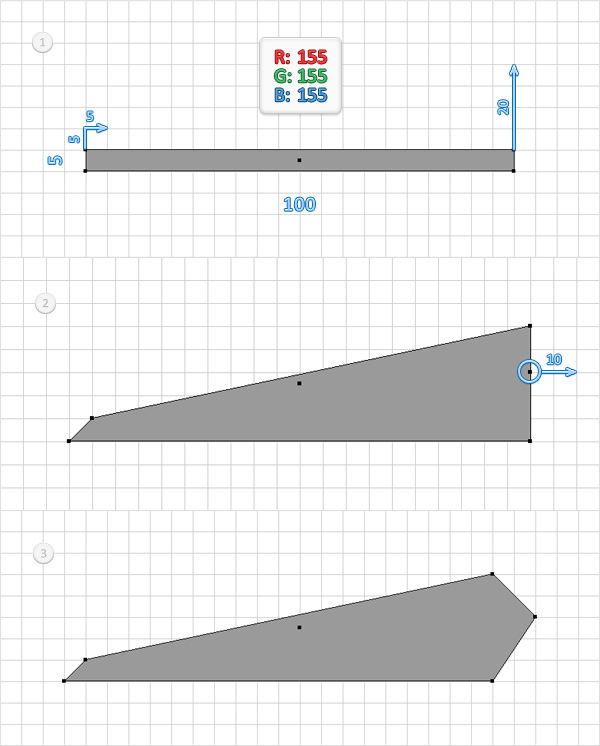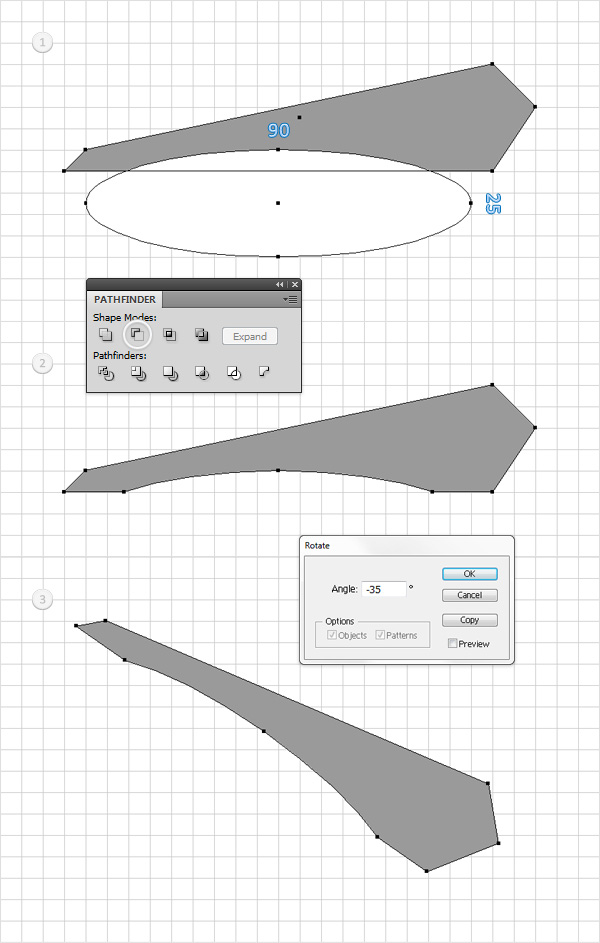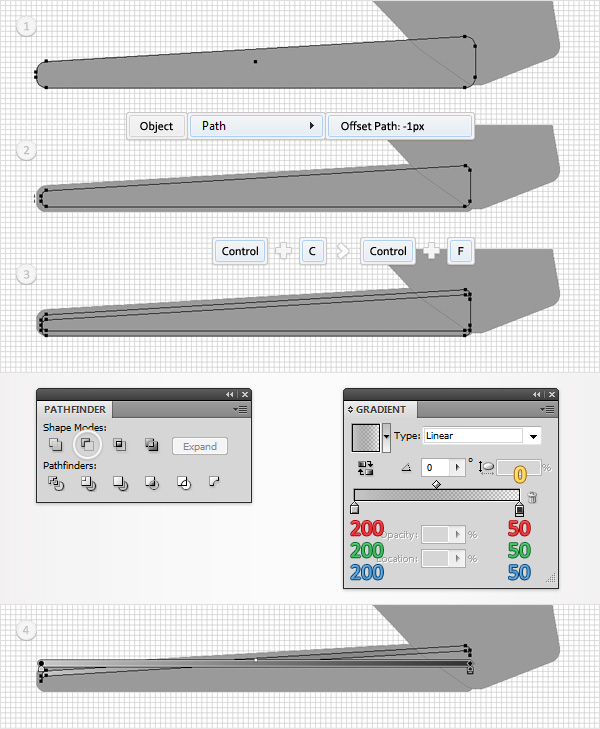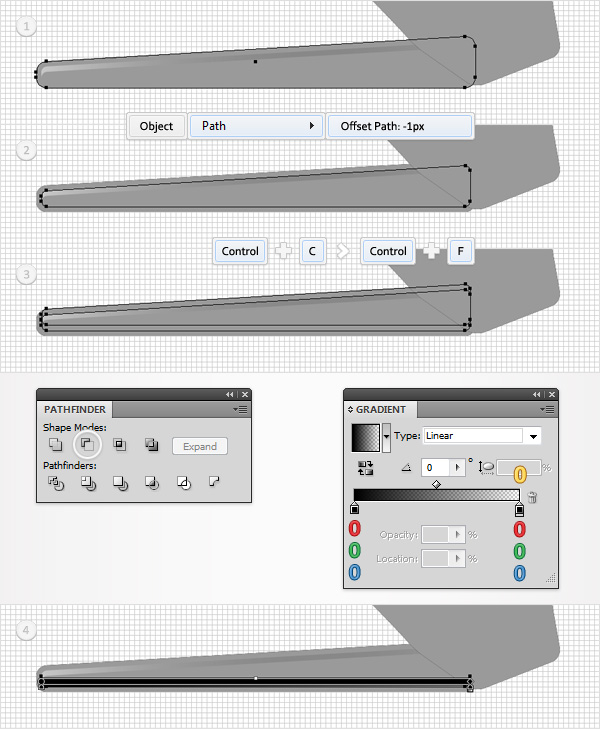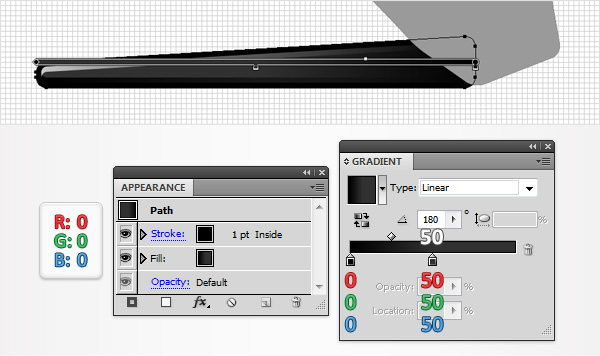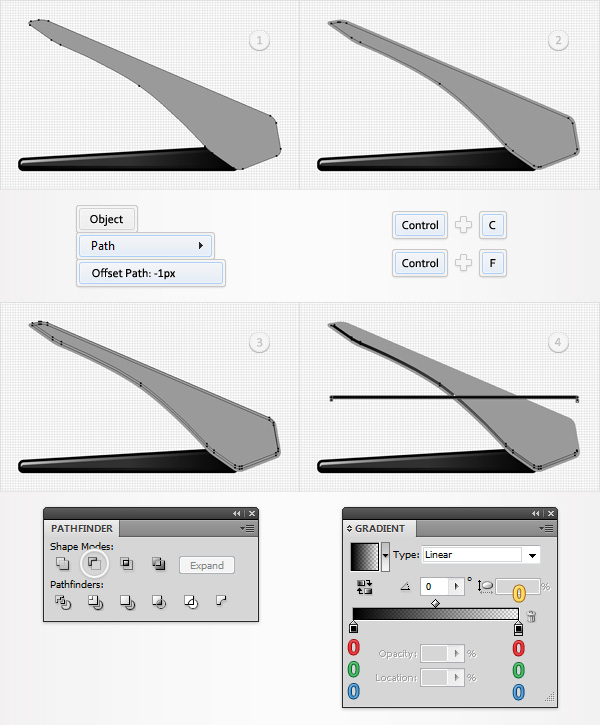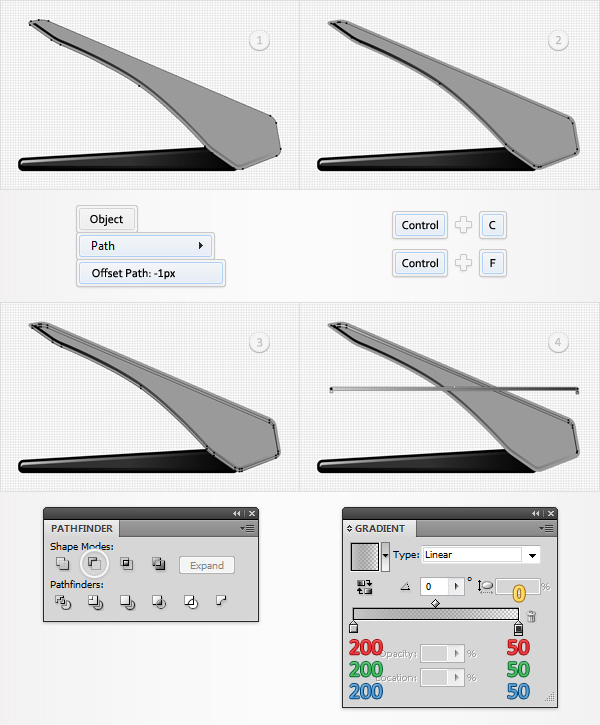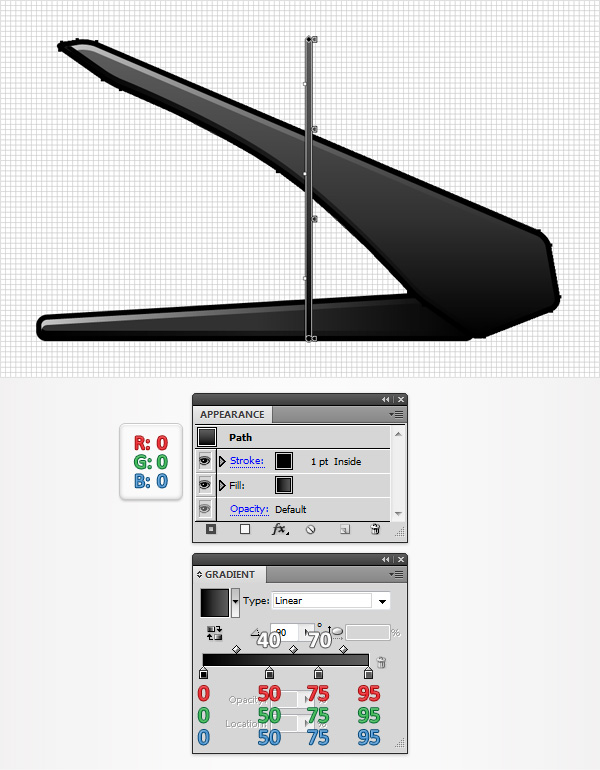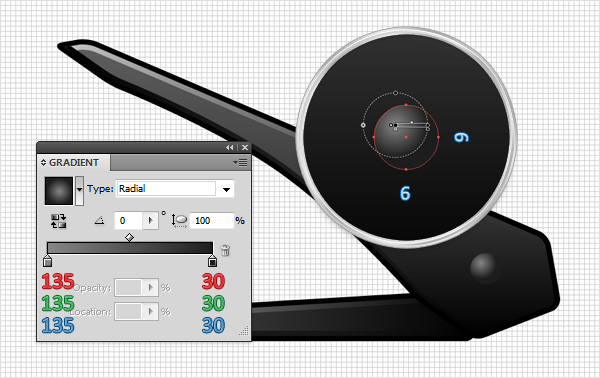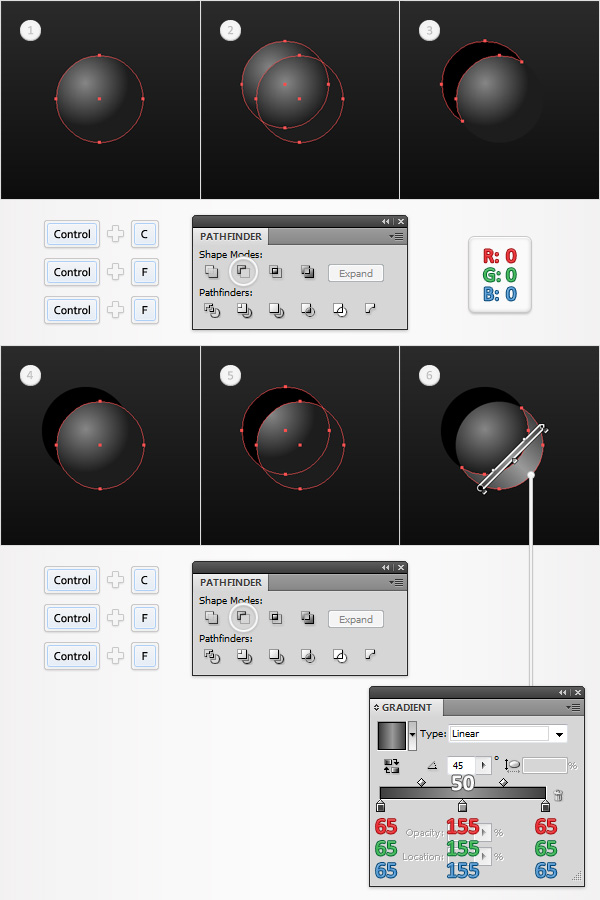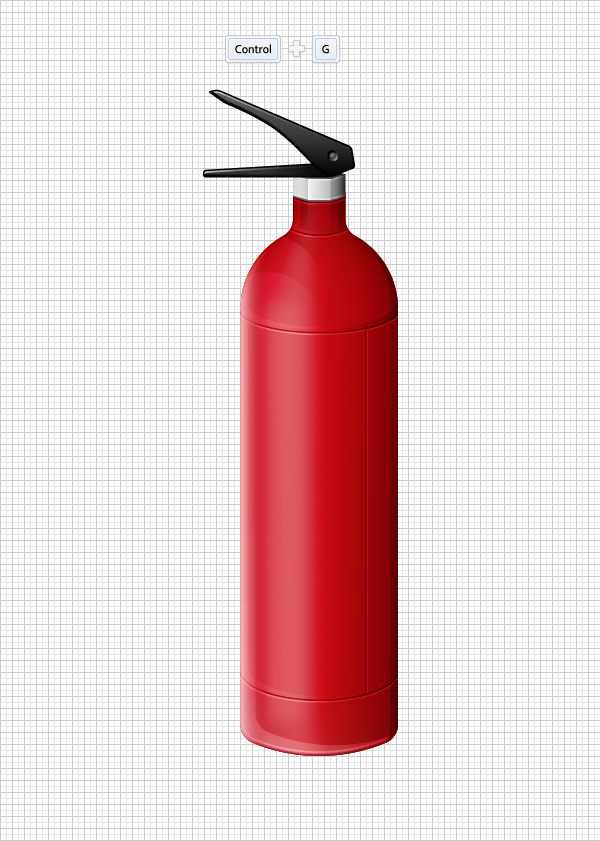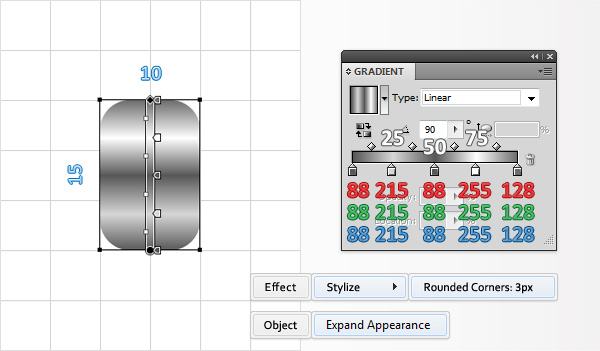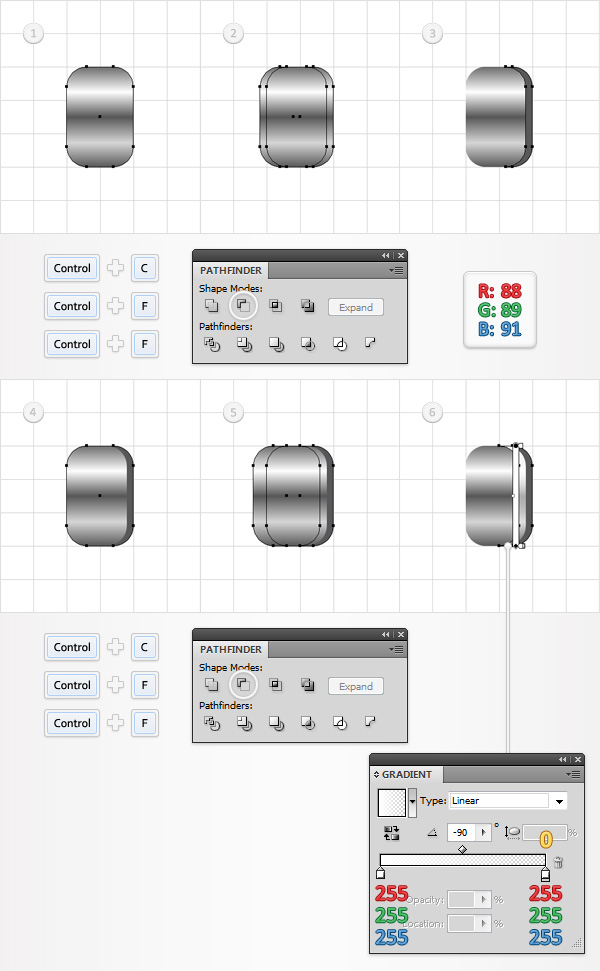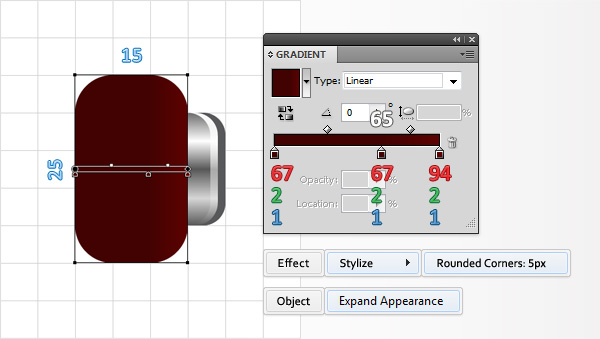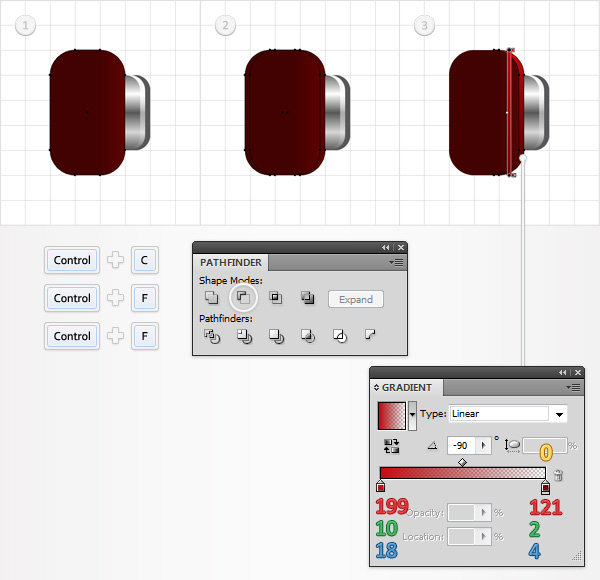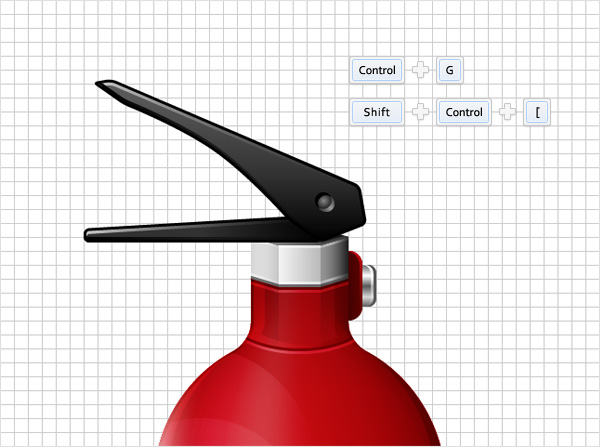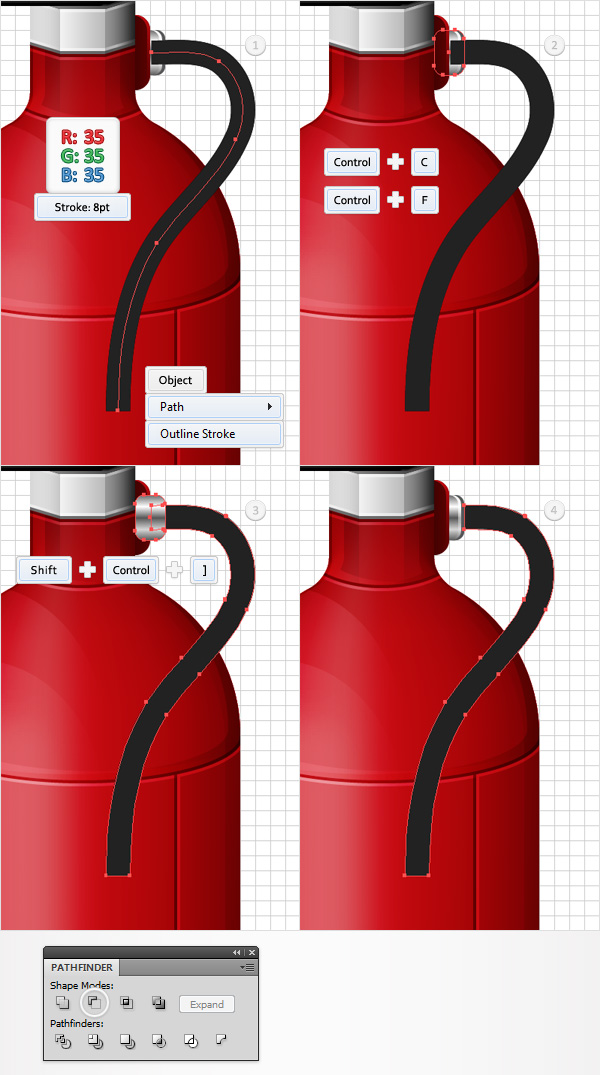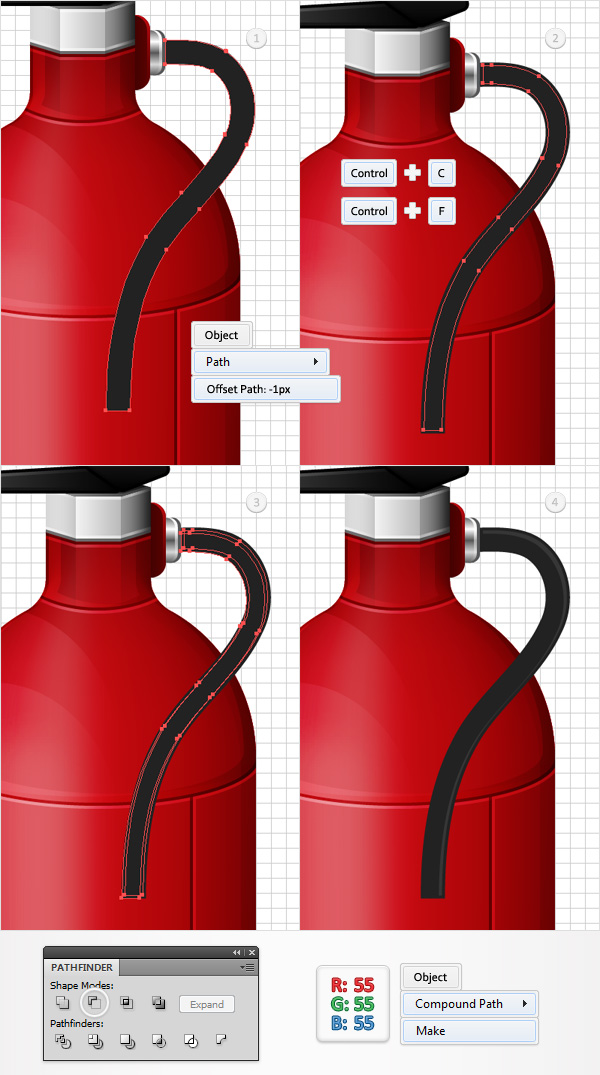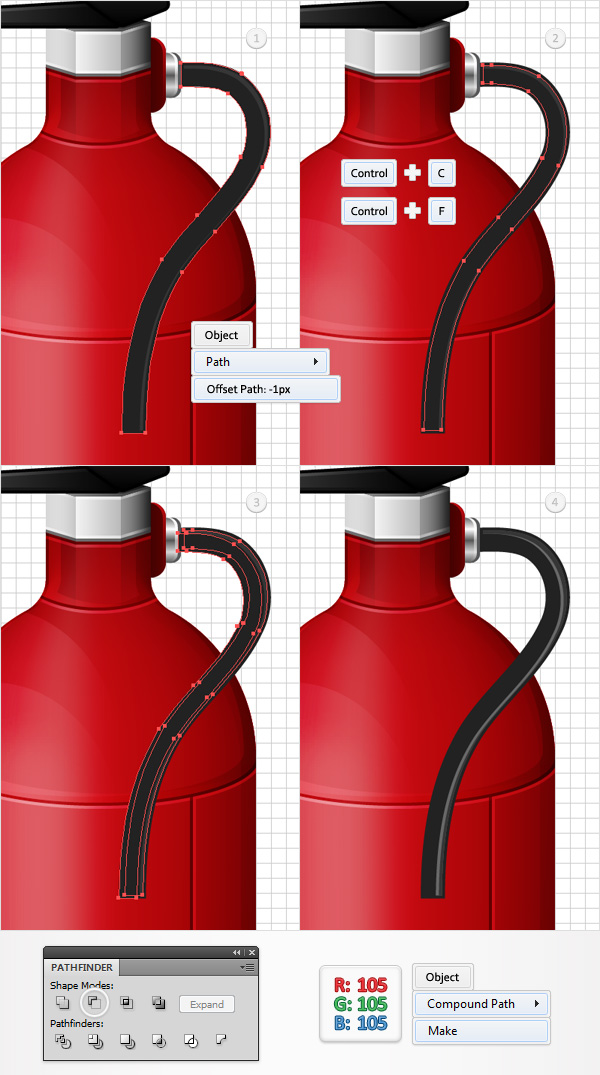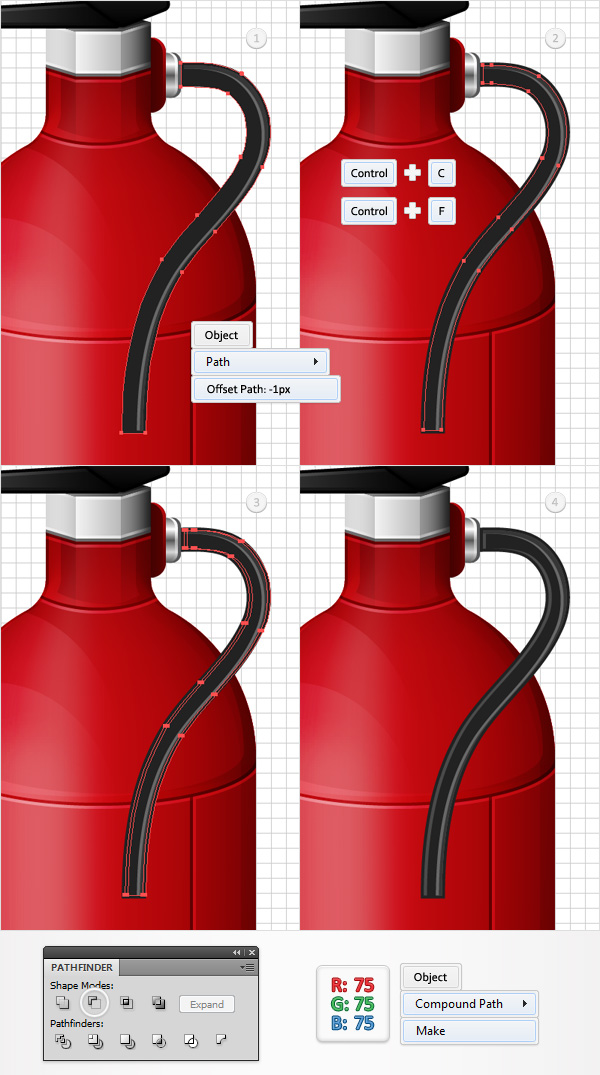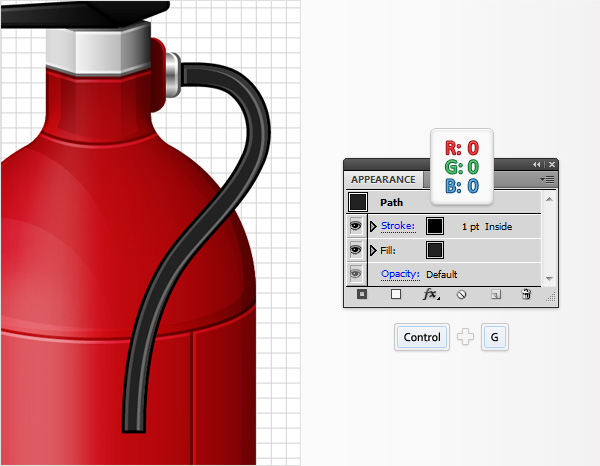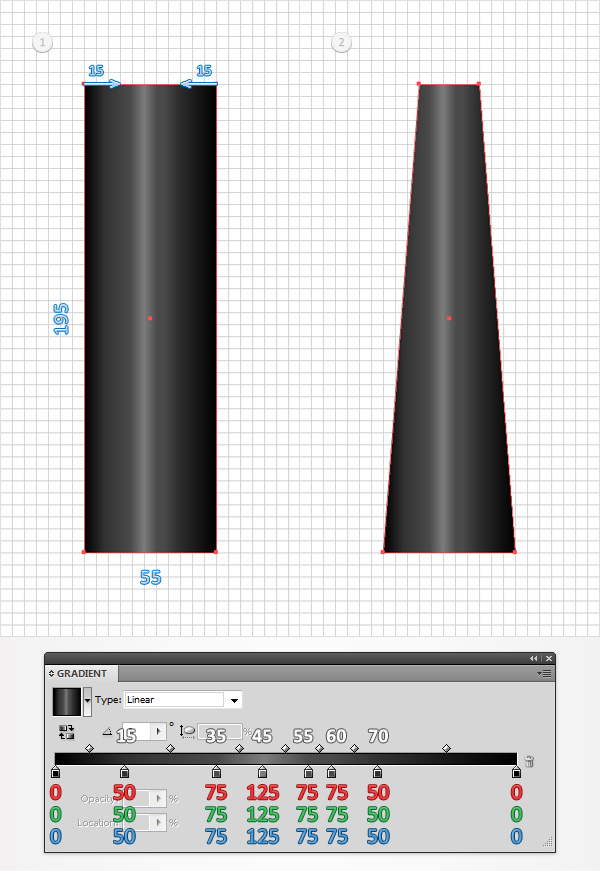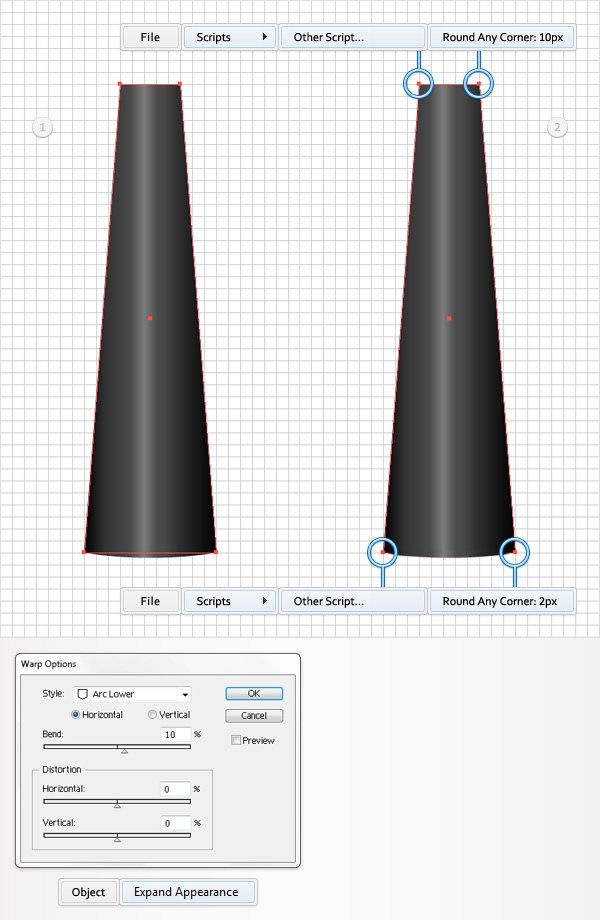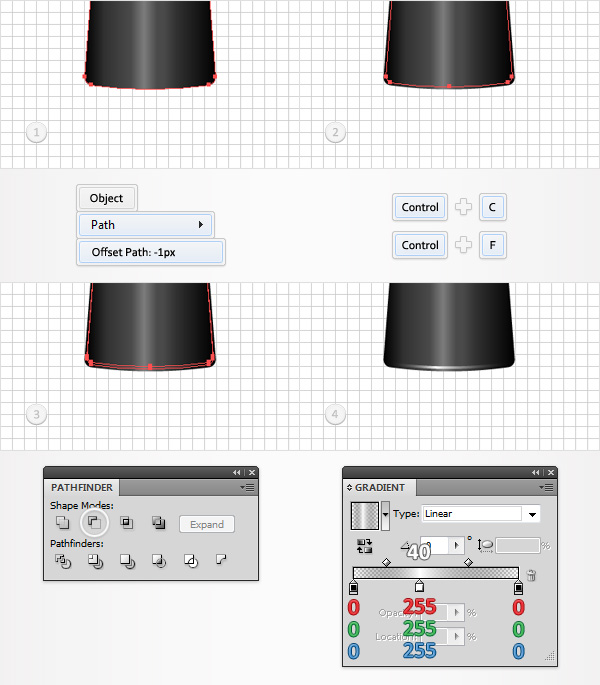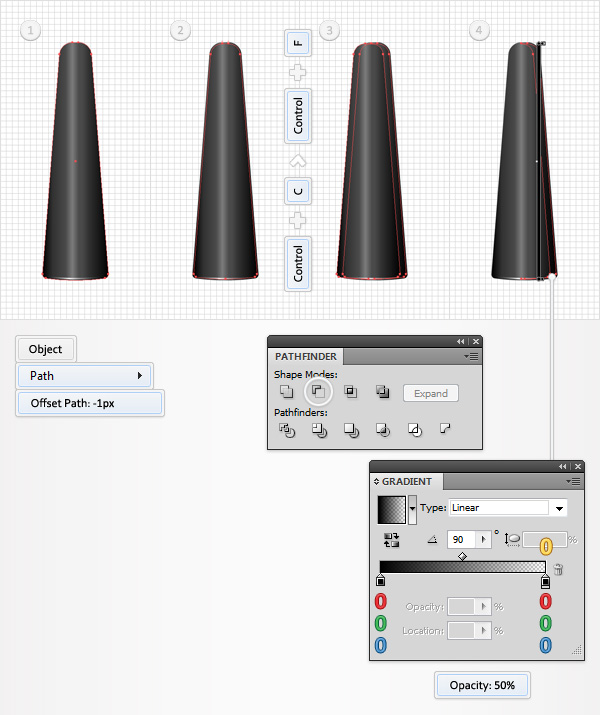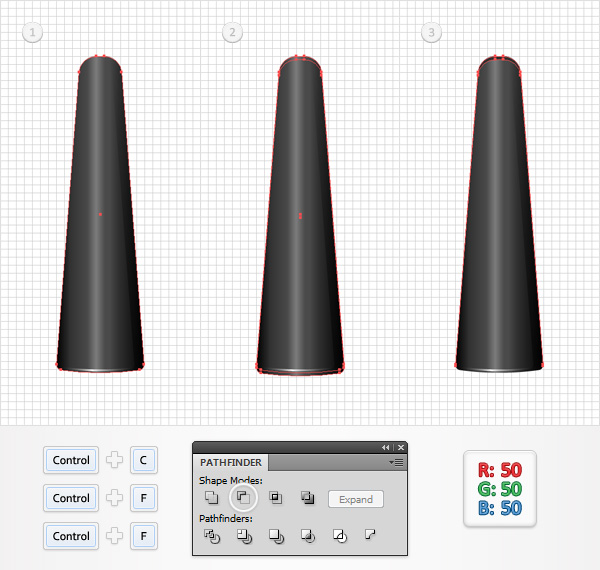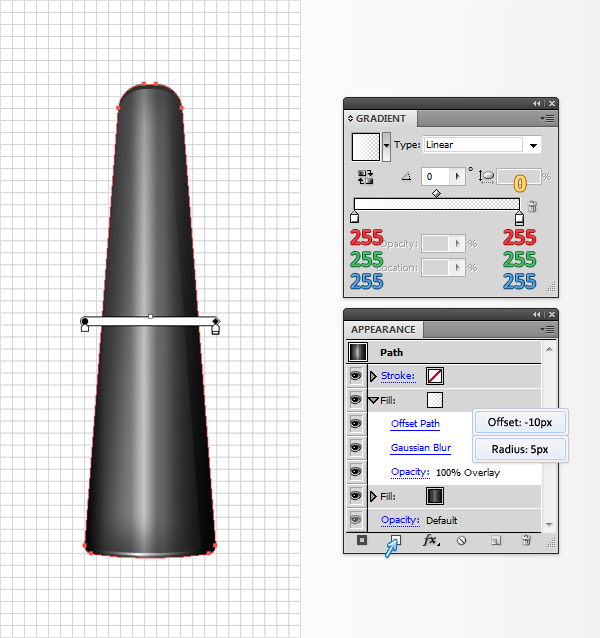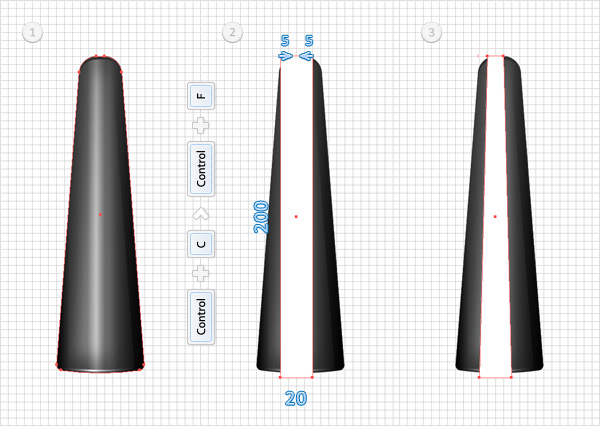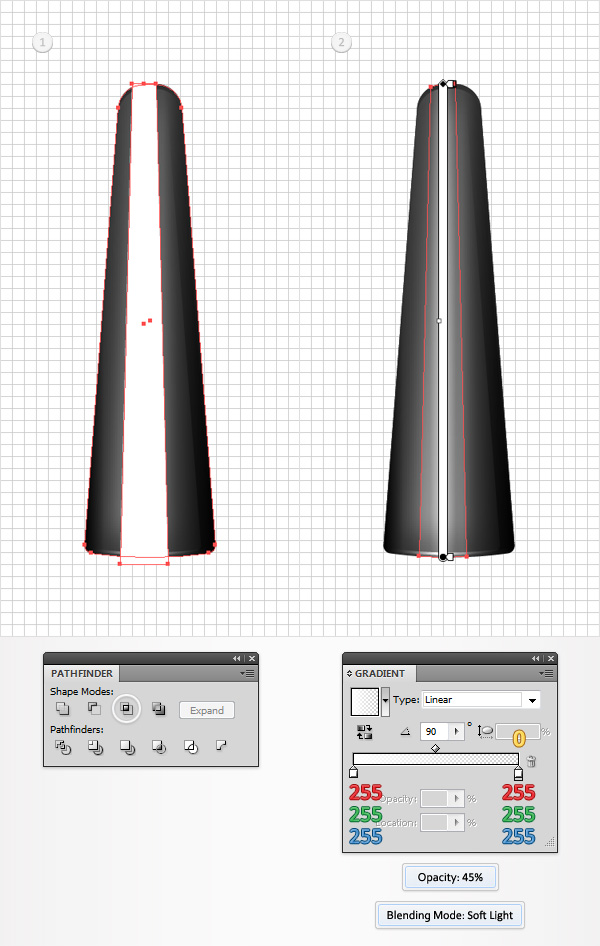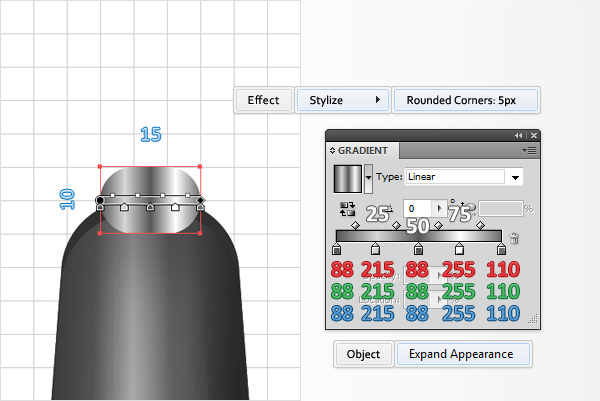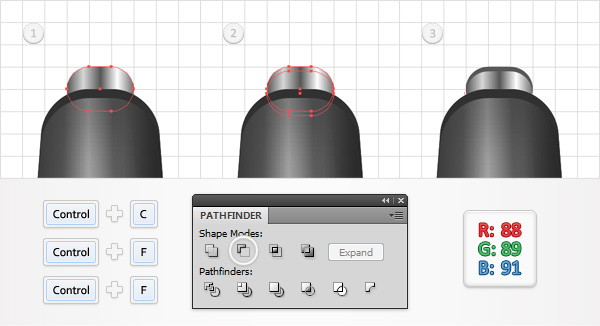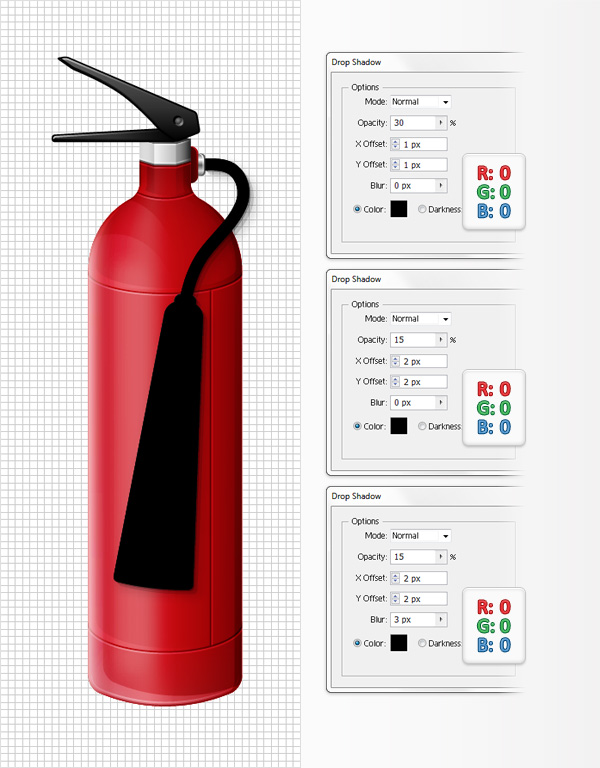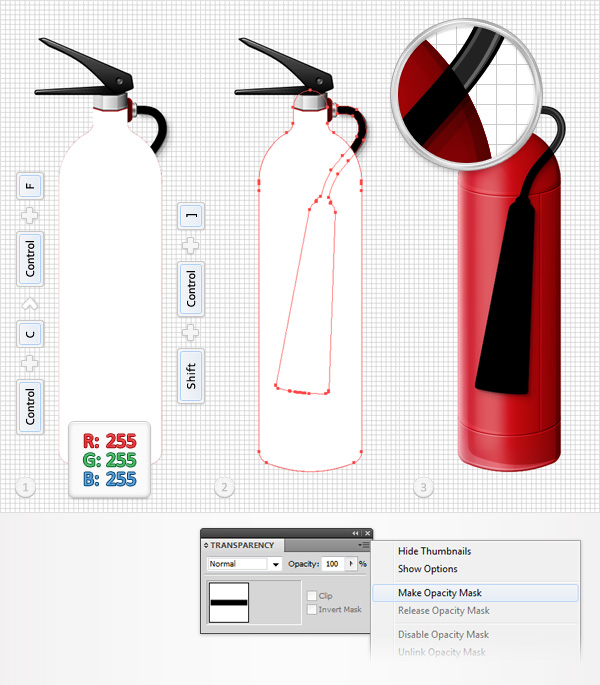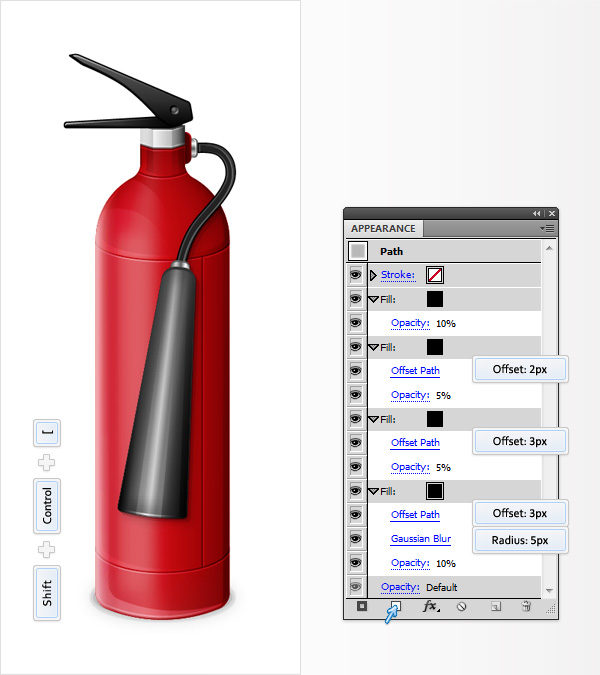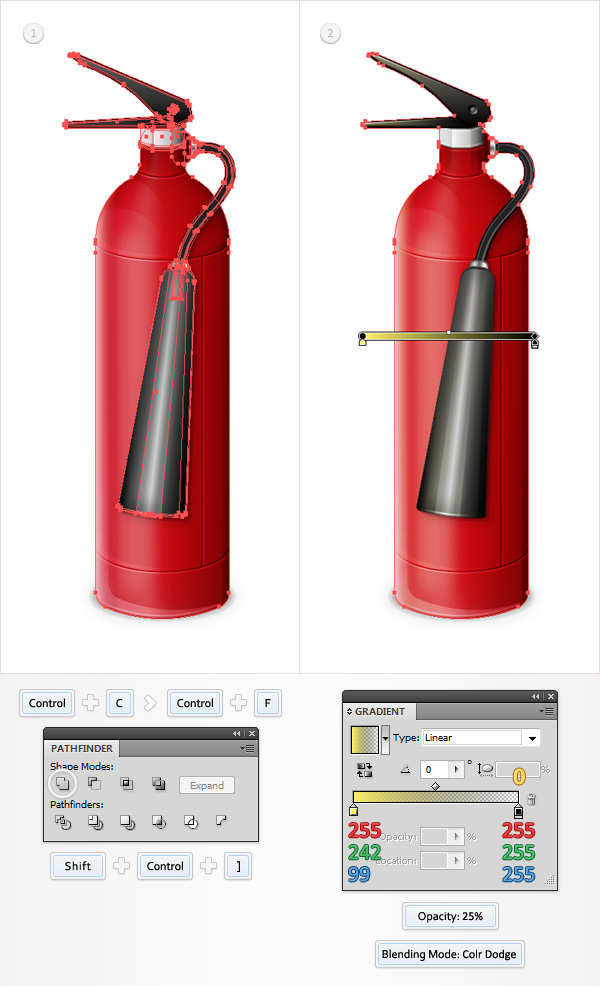, hvordan der kan skabes en detaljeret ildslukker i adobe illustrator,,,,,, hvad du vil skabe,,, er det i følgende tutor vil du lære, hvordan man skaber en detaljeret ildslukker illustration i adobe tegner.vi skal skabe grundlag former ved hjælp af grundlæggende former og pathfinder panel, og derefter lægge om til stigninger og udseende panel.,, trin 1, tryk kontrol + n for at skabe et nyt dokument.i 600 i bredde og højde kasser, så klik på avancerede knap.vælg rgb, skærm (72ppi) og sikre, at "bringe nye objekter til pixel - nettet" kasse er ukontrolleret før dine klik, okay.drej på nettet (betragtning > - nettet), og den kom i kvadratnet (betragtning > snap til nettet)., til at starte med, du får brug for et net, hver 5px.gå til edit > præferencer > vejledninger & nettet, træde i gridline hver rubrik 1 i underafsnit kasse.du kan også åbne info - panel (vindue > info) for en levende billede med størrelse og placering af deres form.glem ikke at sætte den måleenhed, pixel fra edit > præferencer > unit > generelle.alle disse muligheder vil stige betydeligt, deres arbejde hurtigt.,,,,, trin 2, ved hjælp af rektanglets værktøj (m), skabe en 105 af 290px form, fyld den med sort og går til virkning > stylize > afrundede hjørner.ind i en 8px radius, klik - og gå til virkning > warp > er lavere.i de data, der fremgår af følgende billede, klik - og gå imod > udvide udseende.,,,,, trin 3, fortsat med rektangel værktøj (m), skabe en 35 af 75px form, fyld den med sort, og det, som det fremgår af den første billede.skift til den ellipse værktøj (l), skabe en 105 af 110px form, fyld den med sort, og det, som er vist i det andet.udtage begge former, sammen med den i det foregående trin, åbne pathfinder panel (vindue > pathfinder) og klik på det forene knap.,,,,, trin 4, fokusere på oversiden af den form, der er gjort i de foregående trin.se nærmere på venstre og højre kant, og du vil se to små huller.ved hjælp af et rektangel, litra m), skabe to enkle squares (5 af 5px) og bruge dem til at dække disse huller, som vist i den anden.fylde begge former med r = 237 g = 28 b = 36, så vælg dem med den sorte form og klik på det forene knap fra pathfinder panel.,,,,, løntrin 5, for det får du brug for runden ethvert hjørne manuskript.de kan finde det i vectortuts + artikel 20, fri og nyttige adobe illustrator manuskripter.gem det til din harddisk, vende tilbage til illustrator og tag den direkte udvælgelse værktøj (a).vælg to anker punkter, der er fremhævet i det første billede, og gå til at indsende > manuskripter > andre manuskript.åben den runde ethvert hjørne manuskript, ind i en 7px radius og klik, okay.i den sidste ende deres form, skal se ud i det andet.,,,,, trin 6, for følgende trin, du skal nettet hver 1px.så, gå til edit > præferencer > vejledninger & nettet og træde 1 i gridline hver æske.med den ellipse værktøj (l), skabe en 35 af 36px form, fyld den med r = 237 g = 28 b = 36, og det, som er vist i det følgende billede.vælg den nye form, sammen med en redigeret i det foregående trin og klik på det forene knap fra pathfinder panel.gå over til lag - panelet, double click på din røde form og hedder det "krop".vi skal bruge denne form, mange gange, og at det vil gøre det lettere for dig at finde det, når du får brug for det.,,,,, trin 7, tilbage til "gridline hver 5px".så, gå til edit > præferencer > vejledninger & nettet og træde i gridline hver æske.vælg "krop" og lave en kopi i front (control + c > kontrol + f).ved hjælp af den ellipse værktøj (l), skabe en 105 af 40px form, og det er som vist på det andet billede.fyld den med ingen, men også en 1pt slagtilfælde.vælg en mørkerød til farve, tilpasse den til udenfor og gå imod > vej > udkast slagtilfælde.vælg den deraf følgende vej sammen med kopien i begyndelsen af skridt, og klik på det knap fra pathfinder panel.ungroup (forskydning + kontrol + g) så som gruppe af former og fjerne den højeste kurs (pegede med en pil i fjerde billede).,,,,, trin 8, slå bolden til nettet (betragtning > snap til nettet), så gå til edit > præferencer > generelle og sikre, at tastaturet forøgelse er fastsat til 1px.vælg den tynde vej i det foregående trin, ændre sin blanding tilstand for at formere sig, fyld den med lineær gradient vist i det første billede, så lav en kopi i tilbage (control + c > kontrol + b).gå over til lag - panelet, at vælge dette eksemplar, flyt det 1px ned, fyld den med hvide og ændre blanding tilstand for at bløde lys.,,,,, trin 9, giver det mulighed for, at de kom i kvadratnet (betragtning > snap til nettet).vælg "krop" og lave en kopi i front (control + c > kontrol + f).ved hjælp af den ellipse værktøj (l), skabe en 105 af 30px form, og det er som vist på det andet billede.fyld den med ingen, men også en 1pt slagtilfælde.vælg en mørkerød til farve, tilpasse den til udenfor og gå imod > vej > udkast slagtilfælde.vælg den deraf følgende vej sammen med "krop" kopi og klik på det knap fra pathfinder panel.ungroup (forskydning + kontrol + g) så som gruppe af former og fjerne de bedste vej.,,,,, trin 10, slå bolden til nettet (betragtning > snap til nettet).vælg vejen i det foregående trin, ændre sin blanding tilstand for at formere sig, fyld den med lineær gradient vist i det første billede, så få kopi i tilbage (control + c > kontrol + b).vælg en kopi, flyt det 1px ned, fyld den med hvide og ændre blanding tilstand for at bløde lys.,,,,, trin 11, giver det mulighed for, at de kom i kvadratnet (betragtning > snap til nettet).tag den ellipse værktøj (l), skabe en 55 af 30px form, og det er som vist i det følgende billede.fyld den med ingen, men også en 1pt slagtilfælde.vælg en mørkerød til farve, tilpasse den til udenfor og åbne udseende panel.sørge for, at denne klemt cirkel, stadig er udvalgt, fokusere på udseende panel og tilføje et andet slag ved at tilføje nye slagtilfælde knap.vælg det nye slag fra udseende panel, gøre det blå sæt størrelse på 1pt, tilpasse den til ud og gå til virkning > vej > udligne vej.ind i en 1px opvejet, klik så gå til objekt > udvide udseende.,,,,, trin 12, reselect "krop" og lave en kopi i front (control + c > kontrol + f).vælg den sammen med de mørke rødt form i det foregående trin og klik på det knap fra pathfinder panel.ungroup (forskydning + kontrol + g) så som gruppe former, fjerne den øverste vej, så vælg den anden vej, fyld den med r = 178 g = 8 b = 14 og ændre sin blanding tilstand for at formere sig.,,,,, trin 13, reselect "krop" og lave en kopi i front (control + c > kontrol + f).vælg den sammen med de blå form i den ellevte skridt og klik på det knap fra pathfinder panel.ungroup (forskydning + kontrol + g) så som gruppe former, fjerne den øverste vej, så vælg den anden vej, fyld den med hvide og ændre sin blanding tilstand for at bløde lys.,,,,, punkt 14, skift til "gridline hver 1px".ved hjælp af rektangel værktøj (m), skabe en 1 af 244px form, fyld den med sort, som er angivet i den første billede så gentage det.vælg en kopi, fyld den med hvide og flytte den 1px op og til højre ved hjælp af pilen nøgler fra dit tastatur.,,,,, trin 15, tilbage til "gridline hver 5px".reselect hvide rektangel i det foregående trin og sende den tilbage (forskydning + kontrol + [).vælg den sammen med de tynde, hvide skikkelser redigeret i ottende og tiende skridt, så klik på det forene knap fra pathfinder panel.,,,,,, reselect trin 16, den sorte firkant i den fjortende skridt og sender den tilbage (forskydning + kontrol + [).vælg den sammen med de tynde, rød former redigeret i ottende og tiende skridt, så klik på det forene knap fra pathfinder panel.,,,,, skridt 17, reselect "krop" og lave en kopi i front (control + c > kontrol + f).vælg alle former fremhævet på det andet billede (stort set alle de former, der er skabt så langt, undtagen "krop" og "krop" kopi) og gruppe dem (control + g).en kopi af denne gruppe (control + c > kontrol + f), vælger det, klik på det forene knap fra pathfinder panel dem gå imod > sammensatte vej >.,,,,, skridt 18, vælges den sammensatte vej og "krop" kopi i de foregående trin og klik på minus foran knap fra pathfinder panel.gå over til lag - panelet, ungroup (forskydning + kontrol + g) koncernen og udfylde de fem vigtigste former og farver er angivet i den tredje billede.du kan også få nogle tynde former.få dem væk.,,,,, skridt 19, slå bolden til nettet (betragtning > snap til nettet).vælg den gule form og to kopier i front (control + c > kontrol + f > kontrol + f).vælg den øverste eksemplar og flytte den 5px til højre og 1px op.reselect begge eksemplarer og klik på minus foran knap fra pathfinder panel.fyld den deraf følgende form med lineær gradient i nedenstående billede, sænke sine uklarhed til 40% og ændre blanding tilstand til overlap.,,,,, gå 20, vælges den gule form og to kopier i front (control + c > kontrol + f > kontrol + f).vælg den øverste eksemplar og flytte den 5px til venstre.reselect begge eksemplarer og klik på minus foran knap fra pathfinder panel.fyld den deraf følgende form med lineær gradient i nedenstående billede, sænke sine uklarhed til 70% og ændre blanding tilstand til farve brænde.,,,,, gå 21, vælges den blå form og to kopier i front (control + c > kontrol + f > kontrol + f).vælg den øverste eksemplar og flytte den 3px 5px op og til højre.reselect begge eksemplarer og klik på minus foran knap fra pathfinder panel.fyld den deraf følgende form med lineær gradient i nedenstående billede, sænke sine uklarhed til 40% og ændre blanding tilstand til overlap.,,,,, skridt 22, vælges den blå form og to kopier i front (control + c > kontrol + f > kontrol + f).vælg den øverste eksemplar og flytte den 2px 4px op og til venstre.reselect begge eksemplarer og klik på minus foran knap fra pathfinder panel.fyld den deraf følgende form med lineær gradient i nedenstående billede, sænke sine uklarhed til 70% og ændre blanding tilstand til farve brænde.,,,,, gå 23, vælges den grønne form og to kopier i front (control + c > kontrol + f > kontrol + f).vælg den øverste eksemplar og flytte den 2px 5px op og til højre.reselect begge eksemplarer og klik på minus foran knap fra pathfinder panel.fyld den deraf følgende form med lineær gradient i nedenstående billede, sænke sine uklarhed til 40% og ændre blanding tilstand til overlap.,,,,, skridt 24, reselect gul form, lav en kopi i front (control + c > kontrol + f), således at de kom til nettet (betragtning > snap til nettet).ved hjælp af rektangel værktøj (m), skabe to, 20 af 30px former og placere dem som vist på det andet billede.fylde begge områder med sort og gøre dem til et sammensat vej (objekt > sammensatte vej > gøre).vælg det, sammen med en kopi af den gule form og klik på det knap fra pathfinder panel.fyld den deraf følgende form med lineær gradient i nedenstående billede og sænke deres uklarhed til 20%.reselect begge former og sende dem tilbage (forskydning + kontrol + [).vi skal få dem tilbage i front senere.,,,,, skridt 25, videre til lag - panel og slette de fem former i attende skridt.reselect alle de former, der er skabt hidtil (undtagen "organ", og de to veje, der i det foregående trin) og gruppe dem (control + g).,,,,, gå 26, ved hjælp af rektanglets værktøj (m), skabe en 20 af 280px form, fyld den med hvide og det, som er angivet i den første billede.vælg det rektangel, sænke sine uklarhed til 10%, og at virkning > stylize > afrundede hjørner.ind i en 10px radius, klik - og gå til virkning > sløret > gaussisk tåge.ind i en 5px radius og klik, okay.gå over til lag - panel og trække sløret rektangel under gruppe i det foregående trin.,,,,, skridt 27, slå bolden til nettet (betragtning > snap til nettet).reselect "krop" og gå imod > vej > udligne vej.ind - 1px offset og klik, okay.vælg den deraf følgende form og lave en kopi i front (control + c > kontrol + f).vælg det, og få det 1px op.reselect begge former i dette skridt, og klik på minus foran knap fra pathfinder panel.fyld den deraf følgende form med lineær gradient i nedenstående billede og ændre sin blanding tilstand for at bløde lys.,,,,, skridt 28, reselect "krop" og to kopier i front (control + c > kontrol + f > kontrol + f).vælg den øverste eksemplar og flytte den 1px op.reselect begge eksemplarer og klik på minus foran knap fra pathfinder panel.fyld den deraf følgende form med r = 121 g = 2, b = 4 og sænke sine uklarhed til 75%.,,,,, skridt 29, reselect "krop" og to kopier i front (control + c > kontrol + f > kontrol + f).vælg den øverste eksemplar og flytte den 7px 10px op og til højre.reselect begge eksemplarer og klik på minus foran knap fra pathfinder panel.fyld den deraf følgende form med lineær gradient i nedenstående billede, sænke sine uklarhed til 80% og ændre blanding tilstand for at bløde lys.,,,,, gå 30, reselect "krop" og to kopier i front (control + c > kontrol + f > kontrol + f).vælg den øverste eksemplar og flytte den 1px til højre.reselect begge eksemplarer og klik på minus foran knap fra pathfinder panel.fyld den deraf følgende form med r = 199 g = 10 b = 18 og ændre blanding tilstand til farve brænde.,,,,, skridt 31, reselect "krop" og to kopier i front (control + c > kontrol + f > kontrol + f).vælg den øverste eksemplar og flytte den 3px ned og 5px til venstre.reselect begge eksemplarer og klik på minus foran knap fra pathfinder panel.fyld den deraf følgende form med lineær gradient i nedenstående billede og ændre blanding tilstand til farve brænde.,,,,, trin 32, udvælge, alle de former, der er skabt i de sidste seks trin og gruppe (control + g).,,,,, skridt 33, giver det mulighed for, at de hurtigt net (betragtning > snap til nettet).reselect "krop" og lave en kopi i front (control + c > kontrol + f).ved hjælp af rektangel værktøj (m), skabe en 85 af 375px form, og det er som vist på det andet billede.fyld den med sort og går til virkning > stylize > afrundede hjørner.ind i en 50px radius, klik - og gå imod > udvide udseende.vælg den deraf følgende form, sammen med en kopi i begyndelsen af skridt, og klik på det knap fra pathfinder panel.fyld den deraf følgende form med lineær gradient i nedenstående billede og ændre sin blanding tilstand for at bløde lys.,,,,, skridt 34, reselect "krop" og lave en kopi i front (control + c > kontrol + f).tag den rektangel værktøj (m), skabe en 85 af 350px form, og det er som vist på det andet billede.fyld den med sort og går til virkning > stylize > afrundede hjørner.ind i en 50px radius, klik - og gå imod > udvide udseende.vælg den deraf følgende form, sammen med en kopi i begyndelsen af skridt, og klik på det knap fra pathfinder panel.fyld den deraf følgende form med lineær gradient i nedenstående billede, sænke sine uklarhed til 50% og ændre blanding tilstand for at bløde lys.,,,,, skridt, 35, reselect form i de 30 tredje trin, lav en kopi i front (control + c > kontrol + f) og bringe den til front (forskydning + kontrol +]).vælg en kopi, fyld den med lineær gradient i nedenstående billede så sænke sine uklarhed til 50% og ændre blanding tilstand er normale.reselect de to figurer i den fireogtyvende skridt og bringe dem tilbage til front (forskydning + kontrol +]).udvælgelsen af disse tre former, sammen med de to former for de sidste to skridt og gruppe (control + g).,,,,, trin 36, slå bolden til nettet (betragtning > snap til nettet).reselect "krop" og lave en kopi i front (control + c > kontrol + f).vælg "krop" kopi og gøre det til et net med masker, værktøj (e).tilføje seks simple masker, punkter, som vist på det andet billede.,,,,, skridt 37, fokusere på den maskestørrelse, der i det foregående trin, udvælge masker, punkter, en efter en, og anvende farver, som vist i følgende billede.,,,,, går 38, vælge alle de former, der er skabt hidtil (undtagen "krop" form) og gruppe dem (control + g).,,,,, skridt 39, giver det mulighed for, at de kom i kvadratnet (betragtning > snap til nettet), skift til "gridline hver 1px" og fokusere på oversiden af den gruppe, der i det foregående trin.tag rektangel værktøj (m), skabe en 35 af 15px form, fyld den med lineær gradient vist nedenfor, og det, som er vist i det følgende billede.,,,,, gå 40, fokusere på den form, der er gjort i de tidligere skridt, tag tilføje anker punkt værktøj (+) og tilføje fire nye ophæng, som er anført i det første billede.skift til den direkte udvælgelse værktøj (a), udvælger de nye ophæng og blot trække dem 3px ned.,,,,, skridt 41, slå bolden til nettet (betragtning > snap til nettet).vælg den form i det foregående trin og lave en kopi i front (control + c > kontrol + f).vælg det, flyt det 1px ned, så lav en kopi i tilbage (control + c > kontrol + b).gå over til lag - panelet, at vælge denne kopi og flytte den 1px ned.reselect begge former i dette skridt, og klik på minus foran knap fra pathfinder panel.fyld den deraf følgende form med de hvide og ændre sin blanding tilstand for at bløde lys.,,,,, skridt, 42, reselect form i den fyrretyvende skridt og to kopier i front (control + c > kontrol + f > kontrol + f).gå over til lag - panelet, udvælge bunden kopi og flytte den 1px ned.reselect begge eksemplarer og klik på minus foran knap fra pathfinder panel.fyld den deraf følgende form med r = 178 g = 8 b = 14 og ændre sin blanding tilstand for at formere sig.,,,,, gå 43, reselect form i den fyrretyvende skridt og to kopier i front (control + c > kontrol + f > kontrol + f).vælg den øverste eksemplar og flytte den 1px op.reselect begge eksemplarer og klik på minus foran knap fra pathfinder panel.fyld den deraf følgende form med r = 50 g = 50 b = 50 og sænke sine uklarhed til 50%.,,,,, skridt, 44, reselect form i den fyrretyvende skridt og to kopier i front (control + c > kontrol + f > kontrol + f).vælg den øverste eksemplar og flytte den 2px op.reselect begge eksemplarer og klik på minus foran knap fra pathfinder panel.fyld den deraf følgende form med r = 195 g = 195, b = 195 og ændre sin blanding tilstand til overlap.,,,,, skridt, 45, reselect form i den fyrretyvende skridt og to kopier i front (control + c > kontrol + f > kontrol + f).vælg den øverste eksemplar og flytte den 1px ned.reselect begge eksemplarer og klik på minus foran knap fra pathfinder panel.fyld den deraf følgende form med r = 195 g = 195, b = 195 og ændre sin blanding tilstand til overlap.,,,,, skridt 46, giver det mulighed for, at de kom i kvadratnet (betragtning > snap til nettet).tag den rektangel værktøj (m), skabe et, to, ti af 15px form og placere dem som vist i det første billede.fokus på venstre rektangel, skift til den direkte udvælgelse værktøj, litra a), kan udvælge de rigtige ophæng og trække dem 3px ned.ryk til højre rektangel, udvælge venstre ophæng og trække dem 3px ned.reselect begge former, sænke deres uklarhed til 20% og fylde dem med den lineære stigninger som vist i det følgende billede.,,,,, skridt, 47, tag rektangel værktøj (m), skabe en 15 af 6px form, fyld den med lineær gradient vist nedenfor, som er angivet i den første image og gå imod > vej > der tilsættes ophæng.skift til den direkte udvælgelse værktøj (a) og fokusere på det nye rektangel.vælg den midterste venstre anker og flytte den 10px til venstre, så vælger i midten, ikke anker og flytte den 10px til højre.i den sidste ende deres form, skal se ud i det andet.,,,,, skridt 48, slå bolden til nettet (betragtning > snap til nettet).reselect hexogon foretaget i det foregående trin og to kopier i front (control + c > kontrol + f > kontrol + f).vælg den øverste eksemplar og flytte den 1px op og til højre.reselect begge eksemplarer og klik på minus foran knap fra pathfinder panel.fyld den deraf følgende form med lineær gradient anført i tredje billede.vælg den nye form, sammen med alle former for de sidste ni trin og gruppe (control + g).,,,,, skridt 49, giver det mulighed for, at de kom i kvadratnet (betragtning > snap til nettet) og vende tilbage til "gridline hver 5px".ved hjælp af rektangel værktøj (m), skabe en 85 af 10px form og fylder den med r = 155 g = 155 b = 155.skift til den direkte udvælgelse værktøj (a), vælges den øverste, venstre anker og flytte den 5px ned.,,,,, gå 50, tag den rektangel værktøj (m), skabe en 100 af 5px form og fylder den med r = 155 g = 155 b = 155.skift til den direkte udvælgelse værktøj (a), vælges den øverste, venstre anker og flytte den 5px op og til højre.gå til toppen, ikke anker, vælger det, og det 20px op.tag den tilføje anker punkt værktøj (+) og tilføje en ny anker som vist på det andet billede.vælg det ved hjælp af den direkte udvælgelse værktøj (a) og flytte den 10px til højre.i den sidste ende deres form, skal se ud i den tredje billede.,,,,, skridt 51, tag den ellipse værktøj (l), skabe en 90 af 25px form, fyld den med hvide og det, som er angivet i den første billede.vælg det klemt cirkel med form i det foregående trin og klik på minus foran knap fra pathfinder panel.vælg den deraf følgende form og gå imod > omdanne > roterer.i - 35 grader vinkel og klik, okay.,,,,, skridt, 52, skift til "gridline hver 1px".vælg den form, redigeret i de tidligere skridt, og det er som vist i det følgende billede.udvælgelse af både gråjern former og gå til virkning > stylize > afrundede hjørner.ind i en 2px radius, klik - og gå imod > udvide udseende.,,,,, skridt, 53, slå bolden til nettet (betragtning > snap til nettet), udvælger bunden, grå form og gå imod > vej > udligne vej.ind - 1px offset og klik, okay.vælg den deraf følgende form og lave en kopi i front (control + c > kontrol + f).vælg en kopi, og få det 1px ned.reselect begge former i dette skridt, og klik på minus foran knap fra pathfinder panel.fyld den deraf følgende form med lineær gradient vist i det følgende billede.,,,,, skridt, 54, udvælge bunden, grå form og gå imod > vej > udligne vej.ind - 1px offset og klik, okay.vælg den deraf følgende form og lave en kopi i front (control + c > kontrol + f).vælg en kopi, og få det 1px op.reselect begge former i dette skridt, og klik på minus foran knap fra pathfinder panel.fyld den deraf følgende form med lineær gradient vist i det følgende billede.,,,,, skridt 55, udvælge bunden, grå form og fokusere på udseende panel.første, erstatte de faste farve, der anvendes til at udfylde med lineær gradient vist i det følgende billede.næste, tilføje en 1pt, sort slagtilfælde i denne form og bringe det ind.,,,,, skridt, 56, udvælge andre grå form og gå imod > vej > udligne vej.ind - 1px offset og klik, okay.vælg den deraf følgende form og lave en kopi i front (control + c > kontrol + f).vælg en kopi, og få det 1px op.reselect begge former i dette skridt, og klik på minus foran knap fra pathfinder panel.fyld den deraf følgende form med lineær gradient vist i det følgende billede.,,,,,, reselect skridt 57, den grå form og gå imod > vej > udligne vej.ind - 1px offset og klik, okay.vælg den deraf følgende form og lave en kopi i front (control + c > kontrol + f).vælg en kopi, og få det 1px ned.reselect begge former i dette skridt, og klik på minus foran knap fra pathfinder panel.fyld den deraf følgende form med lineær gradient vist i det følgende billede.,,,,,, reselect skridt 58, den grå form og fokusere på udseende panel.første, erstatte de faste farve, der anvendes til at udfylde med lineær gradient vist i det følgende billede.næste, tilføje en 1pt, sort slagtilfælde i denne form og bringe det ind.,,,,, skridt 59, giver det mulighed for, at de kom i kvadratnet (betragtning > snap til nettet).tag den ellipse værktøj (l), skabe en 6px cirkel, fyld den med radial gradient vist nedenfor, og det, som er vist i det følgende billede.,,,,, gå 60, reselect cirklen i det foregående trin og to kopier i front (control + c > kontrol + f > kontrol + f).vælg den nederste kopi og flytte den 1px op og til venstre.reselect begge eksemplarer og klik på minus foran knap fra pathfinder panel.fyld den deraf følgende form med sort.reselect cirklen i det foregående trin og to nye eksemplarer i front (control + c > kontrol + f > kontrol + f).vælg den øverste eksemplar og flytte den 1px op og til venstre.reselect begge eksemplarer og klik på minus foran knap fra pathfinder panel.fyld den deraf følgende form med lineær gradient vist i det følgende billede.,,,,, skridt 61, vælge alle de former, der er skabt i de sidste tolv trin og gruppe (control + g).vælg den nye gruppe, og det er som vist i det følgende billede.,,,,, skridt 62, vende tilbage til "gridline hver 5px".tag den rektangel værktøj (m), skabe en 10 af 15px form, fyld den med lineær gradient som vist nedenfor og gå til virkning > stylize > afrundede hjørner.ind i en 3px radius, klik - og gå imod > udvide udseende.,,,,, skridt 63, slå bolden til nettet (betragtning > snap til nettet).reselect form i det foregående trin og to kopier i front (control + c > kontrol + f > kontrol + f), vælges den øverste eksemplar og flytte den 1px til venstre.reselect begge eksemplarer og klik på minus foran knap fra pathfinder panel.fyld den deraf følgende form med r = 88 g = 89 b = 91.reselect form i det foregående trin og to kopier i front (control + c > kontrol + f > kontrol + f), vælges den øverste eksemplar og flytte den 2px til venstre.reselect begge eksemplarer og klik på minus foran knap fra pathfinder panel.fyld den deraf følgende form med lineær gradient vist i det følgende billede.,,,,, skridt 64, giver det mulighed for, at de kom i kvadratnet (betragtning > snap til nettet).tag den rektangel værktøj (m), skabe en 15 af 25px form, fyld den med lineær gradient vist nedenfor, som vist i følgende billede og gå til virkning > stylize > afrundede hjørner.ind i en 5px radius, klik - og gå imod > udvide udseende.,,,,, skridt, 65, slå bolden til nettet (betragtning > snap til nettet).reselect form i det foregående trin og to kopier i front (control + c > kontrol + f > kontrol + f), vælges den øverste eksemplar og flytte den 1px til venstre.reselect begge eksemplarer og klik på minus foran knap fra pathfinder panel.fyld den deraf følgende form med lineær gradient vist i det følgende billede.,,,,, skridt 66, giver det mulighed for, at de kom i kvadratnet (betragtning > snap til nettet).vælge alle de former, der er skabt i de sidste fire trin og gruppe (control + g).send denne nye gruppe tilbage (forskydning + kontrol + [), så det som vist i det følgende billede.,,,,, skridt 67, slå bolden til nettet (betragtning > snap til nettet).tag pennen værktøj (p) eller pensel værktøj (b) og drage en krumme vej, som er angivet i den første billede.der tilsættes en 8px slagtilfælde for denne vej, der er dens farve på r = 35 g = 35 b = 35 og gå imod > vej > udkast slagtilfælde.fokus på lag - panelet, reselect den grå afrundet rektangel i tres andet skridt, lav en kopi i front (control + c > kontrol + f) og trække det i toppen af lag - panelet.vælg en kopi sammen med den udvidede slagtilfælde og klik på minus foran knap fra pathfinder panel.i den sidste ende deres form, skal se ud i den fjerde image.,,,,, skridt, 68, reselect form i de tidligere skridt og gå imod > vej > udligne vej.ind - 1px offset og klik, okay.vælg den deraf følgende form og lave en kopi i front (control + c > kontrol + f).vælg en kopi, og få det 1px ned til venstre.reselect begge former i dette skridt, og klik på minus foran knap fra pathfinder panel.udvælgelse af koncernen i former, der gør det til et sammensat vej (objekt > sammensatte vej > gøre), og fyld den med r = 55 g = 55 b = 55.,,,,, skridt, 69, reselect form i tres syvende skridt og gå imod > sti > udligne vej.ind - 1px offset og klik, okay.vælg den deraf følgende form og lave en kopi i front (control + c > kontrol + f).vælg en kopi, og få det 1px ned og 2px til venstre.reselect begge former i dette skridt, og klik på minus foran knap fra pathfinder panel.- koncernen af former i sammensatte vej (objekt > sammensatte vej > gøre), og fyld den med r = 105 g = 105, b = 105.,,,,, skridt, 70, reselect form i tres syvende skridt og gå imod > vej > og udligne vej.ind - 1px offset og klik, okay.vælg den deraf følgende form og lave en kopi i front (control + c > kontrol + f).vælg en kopi, og få det 1px til højre.reselect begge former i dette skridt, og klik på minus foran knap fra pathfinder panel.- koncernen af former i sammensatte vej (objekt > sammensatte vej > gøre), og fyld den med r = 75 g = 75 b = 75.,,,,, skridt, 71, reselect form i tres syvende skridt, fokusere på udseende panel, tilføje en 1pt sort slagtilfælde og tilpasse den til indenfor.vælge denne vej sammen med sammensatte veje, der i de seneste tre trin og gruppe (control + g).,,,,, skridt 72, giver det mulighed for, at de kom i kvadratnet (betragtning > snap til nettet).tag den rektangel værktøj (m), skabe en 55 af 195px form og fylder den med en lineær gradient vist i det følgende billede.fokus på oversiden af dette rektangel og skifte til den direkte udvælgelse værktøj (a).vælg den venstre anker og flytte den 15px til højre, så vælg den rigtige anker og flytte den 15px til venstre.,,,,, skridt, 73, reselect form i de tidligere skridt og gå til virkning > warp > er lavere.i de data, som vist nedenfor, klik - og gå imod > udvide udseende.igen, du skal bruge omkring et hjørne manuskript.tag den direkte udvælgelse værktøj (a), udvælger de øverste ophæng og gå til at indsende > manuskripter > andre manuskript.åben den runde ethvert hjørne manuskript, ind i en 10px radius og klik, okay.gå til bunds, udvælge både ophæng og gå til at indsende > manuskripter > andre manuskript.åben den runde ethvert hjørne manuskript, ind i en 2px radius og klik, okay.,,,,, skridt 74, slå bolden til nettet (betragtning > snap til nettet).reselect form i de tidligere skridt og gå imod > vej > udligne vej.ind - 1px offset og klik, okay.vælg den deraf følgende form og lave en kopi i front (control + c > kontrol + f).vælg det, og få det 1px op.reselect begge former i dette skridt, og klik på minus foran knap fra pathfinder panel.fyld den deraf følgende form med lineær gradient i nedenstående billede.,,,,, skridt, 75, reselect form i 70 tredje skridt og gå imod > vej > udligne vej.ind